Xerox WorkCentre 7328, WorkCentre 7335, WorkCentre 7345, WorkCentre 7346 Quick Use Guide [fr]

Guide d'utilisation rapide
WorkCentre 7300 Series
701P47986
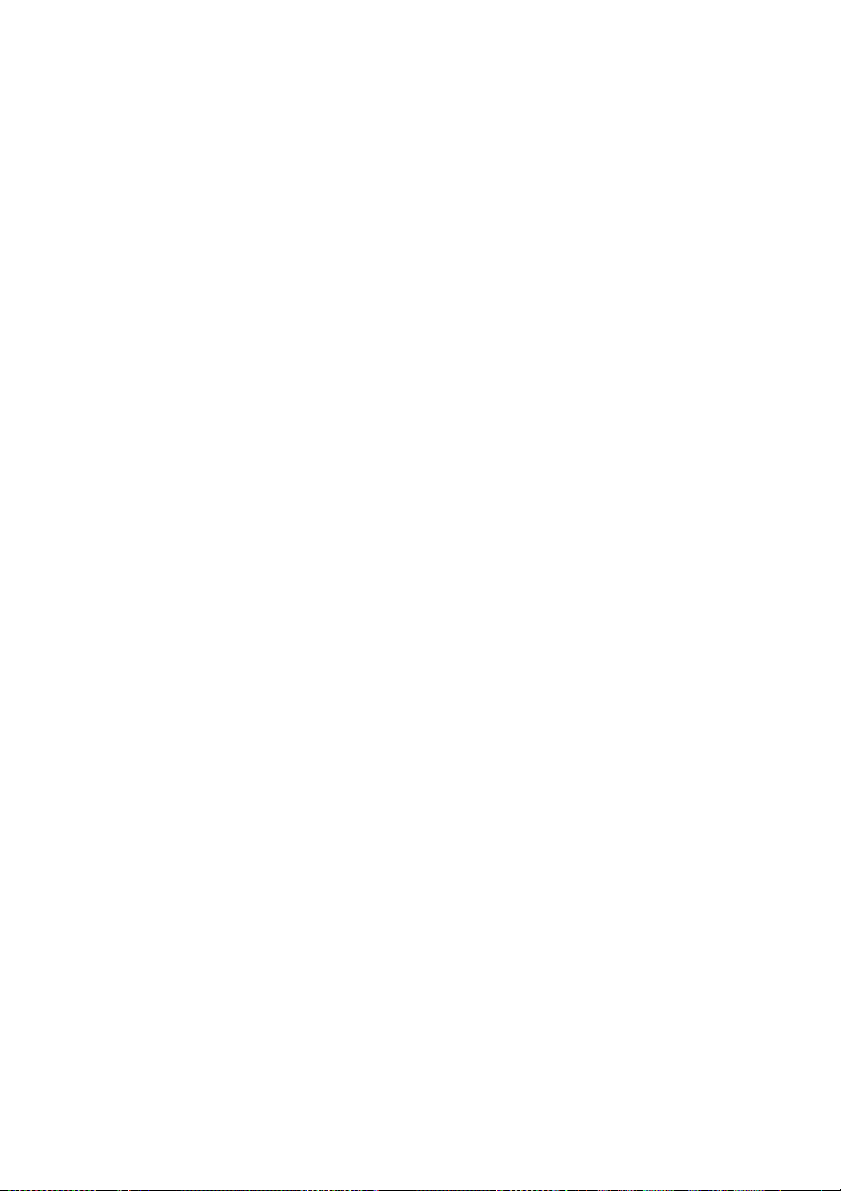
Microsoft, MS-DOS, Windows, Windows NT, Microsoft Network
et Windows Server sont
des marques ou des marques déposées de Microsoft Corpor ation aux États-Unis et/ou
dans d'autres pays.
Novell, NetWare, IntranetWare et NDS sont des marques déposées de Novell, I nc. aux
États-Unis et dans d'autres pays.
Adobe, Acrobat, PostScript, PostScript 3 et PostScript Logo sont des marques d'Adobe
Systems Incorporated.
Apple, AppleTalk, EtherTalk, LocalTalk, Macintosh, MacOS et TrueType sont des marques
d'Apple Computer, Inc., déposées aux États- Unis et dans d'autres pays.
HP, HPGL, HPGL/2 et HP-UX sont des marques déposées de Hewlett-Packard
Corporation.
Tous les autres noms de produits sont des marques ou des marques déposées de leurs
propriétaires respectifs.
Les données enregistrées sur le disque dur de la machine risquent d'être perdues si le
disque présente un problème. Xerox ne saurait être tenue responsable de dommages
directs ou indirects causées la perte de ces données. Xerox ne saurait êtr e t enue
responsable des pannes de machines dues à une infection par virus ou dues à une action
de piratage.
Important (1) Le présent guide fait l'objet de droits d'auteur. Tous dr oits réservés. Aux
termes des lois et règlement s internationaux sur les droits d'auteur, le présent guide ne
saurait être copié ni modifié, en tout ou par tie, sans l'autorisation écrite préalable de
l'éditeur. (2) Certaines parties du présent guide sont susceptibles d'être modifiées sans
préavis. (3) Nous encourageons les lecteurs à nous faire parvenir leurs commentaires sur
les ambiguïtés, les erreurs, les omissions ou les pages manquantes éventuelles. (4) Ne
jamais tenter de lancer une procédure quelle qu'elle soit sur cette machine, à moins qu'elle
ne soit spécifiquement décrite dans le présent guide. Le f onctionnement non autorisé de
cette machine peut entraîner des pannes ou des accidents.
Xerox ne saurait être tenue responsable de problèmes r ésult ant de l'utilisation non
autorisée de cette machine.
Toute exportation de ce produit tombe sous le contrôle strict des lois et règlements du
Japon sur les échanges commerciaux et le commerce international et/ou des lois et
règlements des États-Unis sur le contr ôle des export at ions.
Xerox et Ethernet sont des marques déposées.
REMARQUE : le codage couleur est le suivant - BLEU : personnel d'administration
informatique - VERT : utilisateurs finaux - ROUGE : la machine requiert l'attention d'un
opérateur. Selon la configuration de la machine, certains écrans de l'inter f ace utilisateur
sont susceptibles de varier.
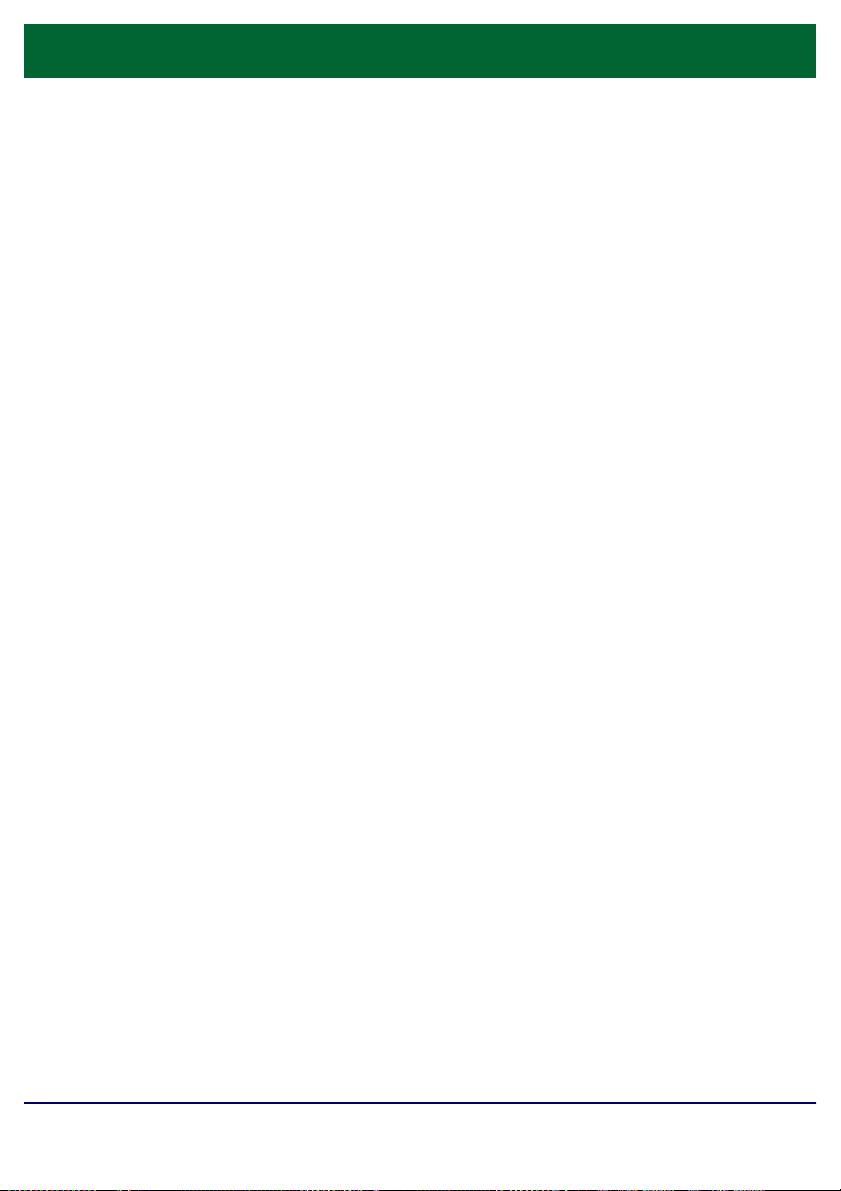
Sommaire
Panneau de commande
Attributs magasin
Création cahier
Copie carte d'identité
Procédure de fax LAN
Utilisation de l'aperçu des vignettes
Numérisation vers le répertoire principal
3
5
7
9
13
15
17
Réglage Auditron 19
Pages de garde
Compteurs de facturation
Remplacement des cartouches de toner
WorkCentre 7300 Series
Guide d'utilisation rapide
23
25
27
WorkCentre 7300 Series

Panneau de commande
Copie
Qualité
Copie
Mode couleur
Détection
auto
Couleur
Noir et blanc
Réduction/Agrandissem
ent
100
Suite...
Écran tactile
1.
Il permet de programmer les fonctions requises. Il indique également les
Mise en page
image
Papier
Sélection papier
auto
Standard
Standard
Auto
Standard
Suite...
Mode tirage
Présentation
spéciale
1 > 1
1 > 2
2 > 2
2 > 1
Tête-bêche
Quantité
Assemblage
documents
Réception
Assemblé
1 agrafe
2 agrafes
Pliage...
Perforation
Tous les
services
instructions de résolution des incidents et les informations générales concernant
la machine.
Touches Tous les services
2.
Cette touche permet d'afficher les fonctions disponibles.
Touche État des travaux
3.
Cette touche permet d'afficher les informations relatives au déroulement des
travaux.
Touche État de la machine
4.
Cette touche permet d'afficher l'état actuel de la machine sur l'écran tactile.
WorkCentre 7300 Series
Guide d'utilisation rapide
WorkCentre 7300 Series

Panneau de commande
Pause numérotation
5.
Cette touche permet d'entrer une pause lors de la composition d'un numéro de
fax.
Annuler (C)
6.
Cette touche permet de supprimer les valeurs numériques ou le dernier chiffre
entré.
# (dièse)
7.
Cette touche permet d'entrer un caractère ou un groupe de composition.
Marche
8.
Cette touche permet d'exécuter un travail.
Arrêt
9.
Cette touche permet d'interrompre momentanément le travail en cours. Suivez
les instructions affichées pour annuler ou poursuivre le travail.
Interruption
10.
Cette touche permet d'interrompre momentanément le travail de copie en cours
pour en effectuer un autre plus urgent.
Annuler tout (AC)
11.
Une seule pression sur cette touche permet de rétablir les valeurs par défaut et
d'afficher l'écran initial du mode en cours. Deux pressions successives
permettent de rétablir les valeurs par défaut pour toutes les fonct ions de la
machine.
Langue
12.
Cette touche permet d'afficher le texte dans une aut re langue (si plusieurs
sont disponibles).
Connexion / Déconnexion
13.
Cette touche permet d'entrer le mot de passe requis pour accéder aux outils
utilisés pour définir le paramétrage par défaut de la machine.
WorkCentre 7300 Series
Guide d'utilisation rapide
WorkCentre 7300 Series
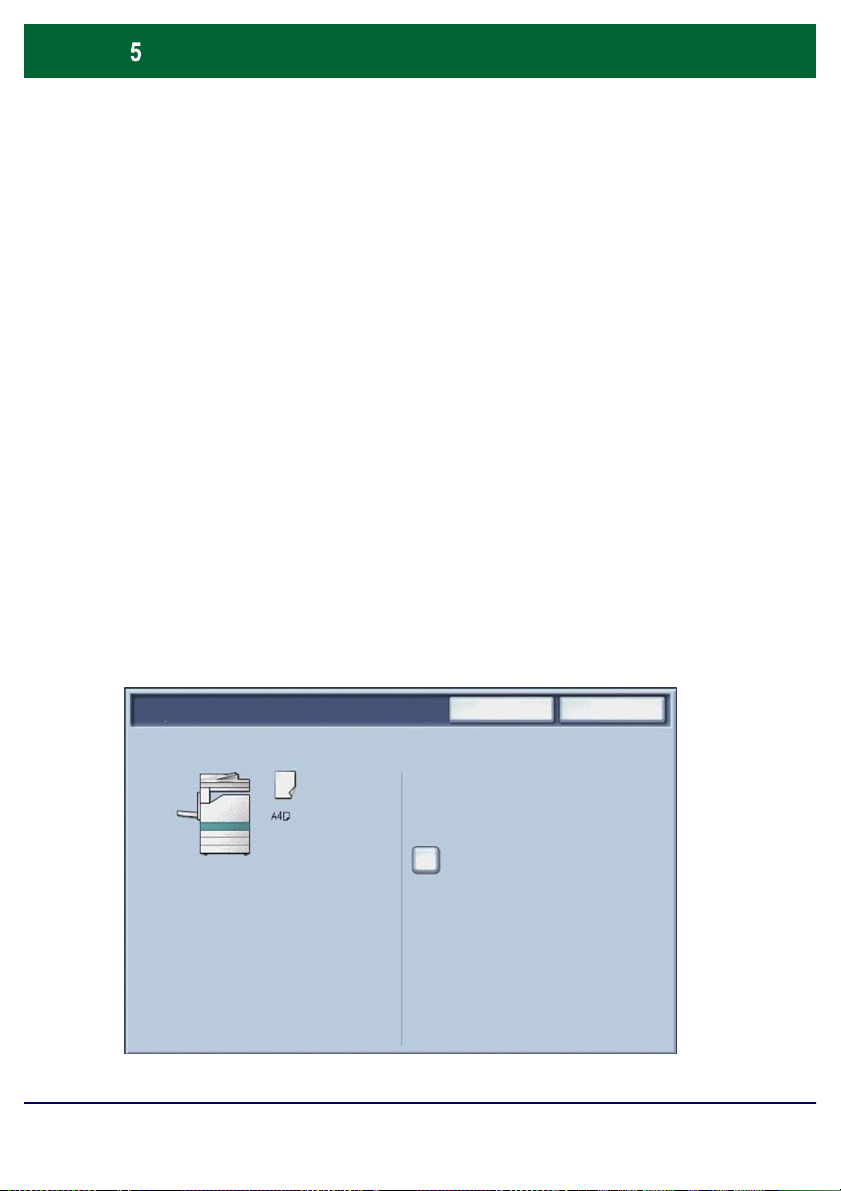
Attributs magasin
Cette machine peut être équipée de 5 magasins (3 en standard et 2
en option), conçus pour divers types de supports. Le départ manuel
ainsi que les magasins 1 et 2 sont entièrement réglables et peuvent
contenir divers formats de papier. Les magasins 3 et 4 sont des
magasins grande capacité ne pouvant contenir que des supports aux
formats A4 ou 8,5 x 11 pouces.
Lorsqu'un magasin est ouvert, la machine suppose que du papier est
ajouté. Un écran contextuel s'affiche, vous permettant de confirmer
ou de modifier les attributs de support indiqués.
Déramez les supports avant de les placer dans un magasin. Cette
opération permet de séparer les feuilles collées ensemble et d'éviter
des incidents papier.
Magasin 1
WorkCentre 7300 Series
Standard
Blanc
Modifier les
Guide d'utilisation rapide
Annuler Enregistrer
paramètres
WorkCentre 7300 Series

Attributs magasin
Vous savez désormais comment remplir le magasin.
Les informations relatives au magasin s'affichent sur l'écran tactile de
la machine. Si elles sont correctes, sélectionnez Confirmer. Dans le
cas contraire, modifiez le format ou le type en sélectionnant la touche
Modifier les paramètres.
Magasin 1
WorkCentre 7300 Series
Standard
Blanc
Modifier les
Guide d'utilisation rapide
Annuler Enregistrer
paramètres
WorkCentre 7300 Series
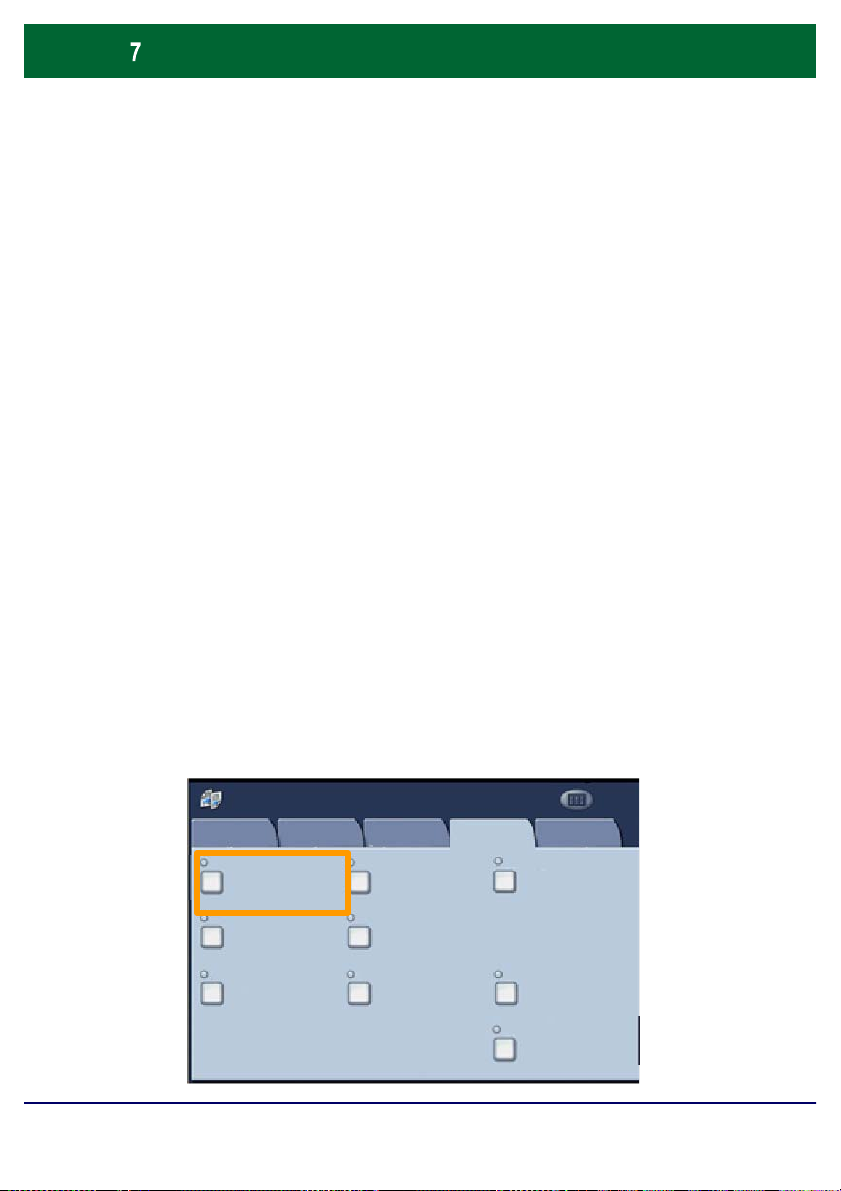
Création cahier
Copie
L'option Création cahier permet de produire des cahiers ou
des copies composées de plusieurs pages à partir de
documents recto ou recto verso. La machine numérise vos
documents et reproduit les images qu'ils contiennent sur le
support sélectionné de manière à former un cahier une fois le
tirage plié.
La fonction Création cahier est activée dans l'onglet
Présentation spéciale.
Après l'avoir activée, vous devez indiquer à la machine le
mode d'impression de vos documents (recto ou recto verso).
Lorsque vous avez terminé vos sélections, appuyez sur
Enregistrer pour poursuivre la programmation des autres
options requises à partir du panneau de commande.
Activez la fonction Création cahier en sélectionnant l'onglet
Présentation spéciale, la touche Création cahier puis la
touche Activé
(e).
WorkCentre 7300 Series
Copie
Création cahier
Mise en page
Annotations Filigrane Filigrane de protection
Qualité
image
Désactivé(e) Désactivé(e)
Désactivé(e) Désactivé(e)
Mise en page
Couvertures
Affiche
Guide d'utilisation rapide
Présentation
spéciale
Assemblage
documents
Options transparents
Désactivé(e)
Désactivé(e)Désactivé(e)Désactivé(e)
Copie carte d'identité
Désactivé(e)
WorkCentre 7300 Series

Création cahier
Vous devez respecter les deux règles suivantes lorsque
Création cahier
Options cahier Format document
Désactivé(e)
Activé(e)
Décalage reliure Division
Désactivé(e) Désactivé(e)
Couvertures
Aucune
Documents recto
Documents recto verso
Recto verso/tête-
bêche
Annuler
vous créez un cahier :
Commencez par sélectionner le magasin contenant le
1.
papier que vous voulez utiliser.
Enregistrer
Insérez toujours vos documents en départ grand côté.
2.
WorkCentre 7300 Series
Guide d'utilisation rapide
WorkCentre 7300 Series

Copie carte d'identité
La fonction Copie carte d'identité simplifie grandement la
copie d'une carte d'identité, d'un permis de conduire ou de tout
autre papier d'identification.
Il est possible de copier la carte d'identité recto verso sur le
recto d'une feuille, sans avoir à recharger le papier ni à
l'introduire manuellement dans le magasin.
WorkCentre 7300 Series
Guide d'utilisation rapide
WorkCentre 7300 Series

Copie carte d'identité
Si vous souhaitez annuler les sélections effectuées
1.
précédemment, appuyez une fois sur la touche Annuler (AC).
Sélectionnez l'icône Tous les services, puis l'icône Copie.
Copie Courriel Fax Internet
Service Copie
WorkCentre 7300 Series
Fax
Numérisation
vers boîte aux
lettres
Numérisation
réseau
Envoi depuis boîte
aux lettres
Guide d'utilisation rapide
Numérisation
bureau
WorkCentre 7300 Series

Copie carte d'identité
Affiche
Copie
Annotations
Filigrane de protection
Copie carte d'identité
2.
Pour accéder à l'option Copie carte d'identité, utilisez la
touche correspondante sur l'onglet Présentation spéciale.
Pour accéder à la fonction Copie carte d'identité, sélectionnez
l'onglet Présentation spéciale puis la touche Copie carte
d'identité.
Copie
WorkCentre 7300 Series
Qualité
image
Création cahier
Désactivé(e) Désactivé(e)
Mise en page
Désactivé(e) Désactivé(e)
Mise en page
Couvertures
Filigrane
Guide d'utilisation rapide
Présentation
spéciale
Options transparents
Assemblage
documents
Désactivé(e)
Désactivé(e)Désactivé(e)Désactivé(e)
Désactivé(e)
WorkCentre 7300 Series

Copie carte d'identité
Appuyez sur
Appuyez sur
Suivez les instructions ci-dessous pour copier une carte
3.
d'identité :
Étape 1.
Soulevez le chargeur de documents, placez la carte d'identité
sur la glace d'exposition et alignez-la dans l'angle supérieur
gauche. Abaissez doucement le chargeur de documents.
Étape 2.
Entrez le nombre requis de copies à l'aide du pavé numérique.
Étape 3.
Marche pour commencer la numérisation du
recto.
Étape 4.
Soulevez le chargeur de documents et retournez la carte
d'identité pour copier le verso. Abaissez doucement le
chargeur de documents.
Étape 5.
Marche pour commencer la numérisation du
verso.
L'impression démarre et les copies sont envoyées dans le bac
de réception.
WorkCentre 7300 Series
Guide d'utilisation rapide
WorkCentre 7300 Series
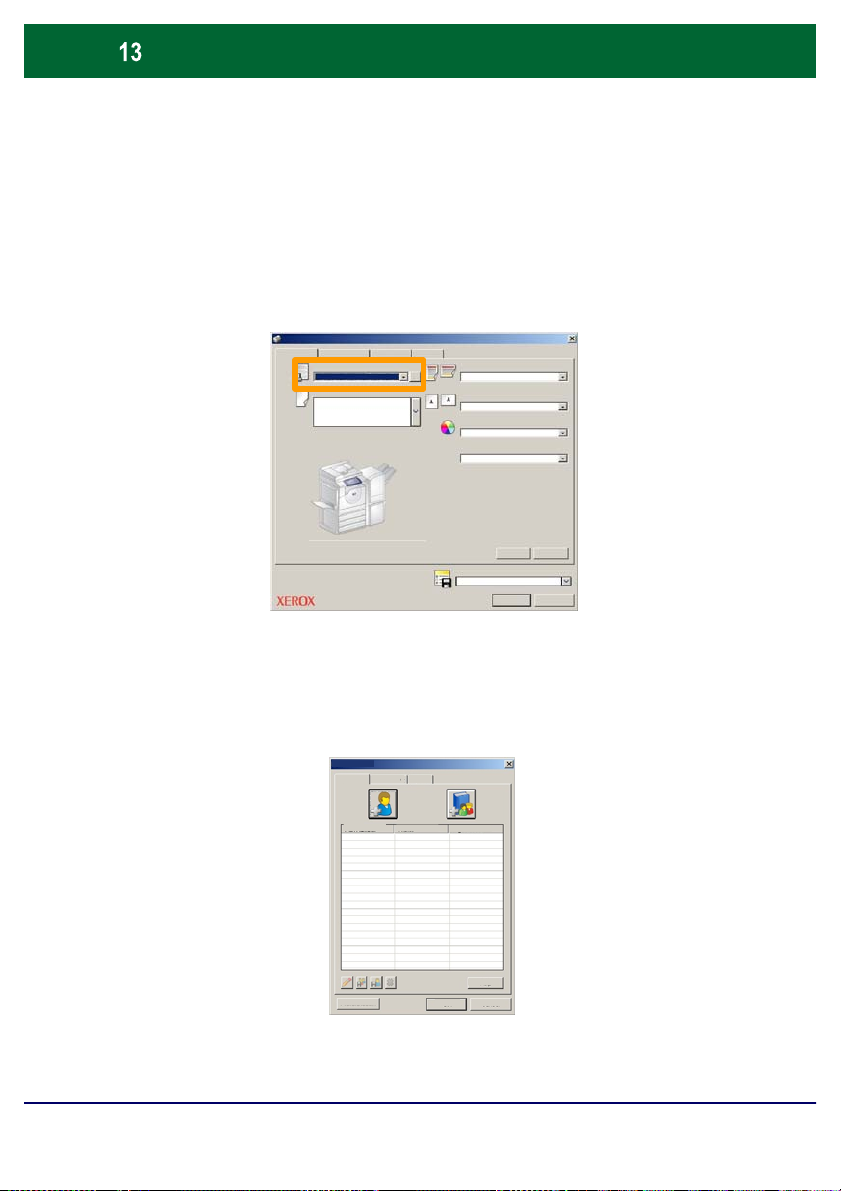
Procédure de fa x LAN
Support/Réc ept
Présentation/Filigran
Valeurs par
8,5 x 11, Blanc, Type par défaut de l' impriman
Destinataire
Page de gard
1.
Ouvrez le pilote d'imprimante
2.
Sélectionnez Fax en tant que Type de travail
Xerox WorkCentre 7345
3.
Entrez les informations relatives au destinataire
Type de tra v ail
Fax
Papier
Options Image
Fax
Numéro de fax Nom
Avancées
Options :
Mode d'impres sion
Recto
Agrafage
1 agrafe
Mode couleur
Couleur
Destination
Auto
Paramètres enregistrés
Paramètres en registrés
Groupe
OK
OK Annuler
WorkCentre 7300 Series
Aide
Préférences OK Annuler
Guide d'utilisation rapide
WorkCentre 7300 Series

Procédure de fa x LAN
écran de confirmation s'affiche, avec la liste des destinataires que
S
ep
O
e
P
ra
OK
AnnulerOKValeurs par
Suppression de fond :
4.
Définissez les options de fax
Xerox WorkCentre 7345
upport/Réc
résentation/Filig
Densité
Suppressi o n auto
Qualité image
Standard
5.
Envoyez le fax
ptions Imag
Avancées
Effacement de m arges
Désactivé(e)
Inversion image
Image miroir
Paramètres enreg i strés
Paramètres enregistrés
Lorsque vous avez sélectionné toutes les options requises,
cliquez sur OK. Sélectionnez OK dans l'écran du pilote
d'imprimante et OK dans la boîte de dialogue d'impression. Un
vous avez sélectionnés. Si les informations sont correctes,
sélectionnez OK et votre fax sera soumis à la file de télécopie de
la machine pour être transmis.
WorkCentre 7300 Series
Guide d'utilisation rapide
WorkCentre 7300 Series

Utilisation de l'aperçu des vignettes
Boîte aux lettres
La fonction d'aperçu des vignettes étant une fonction en
option, elle peut ne pas être disponible sur votre machine.
Contactez l'administrateur de votre système pour configurer
cette option sur votre machine.
1. Sélectionnez l'icône Envoi depuis boîte aux lettres.
2. Sélectionne
z Nom de boîte aux lettres.
Envoi depuis boîte aux lettres
Nom de boîte aux lettres
Smith, J.
Jones, T.
3. Sélectionnez Nom du document.
Actualiser Fermer
Liste
Vignette
Passer à
Tout sélectionner
Supprimer
Informations
Paramètres feuille
Imprimer
Tous
les
services
WorkCentre 7300 Series
Guide d'utilisation rapide
WorkCentre 7300 Series

Utilisation de l'aperçu des vignettes
Fermer
Mode tirage
4. Sélectionnez Vignette.
Boîte aux lettres
Liste
Actualiser
Vignette
Fermer
Tout sélectionner
Supprimer
Informations
Paramètres feuille
Imprimer
5. Sélectionnez Imprimer.
6. Sélectionnez les options Papier, Réception et Mode
tirage.
7. Sélectionnez Imprimer.
Boîte aux lettres
Papier
Papier auto Recto
Informations
WorkCentre 7300 Series
Options réception
1 agrafe
Guide d'utilisation rapide
Imprimer
WorkCentre 7300 Series
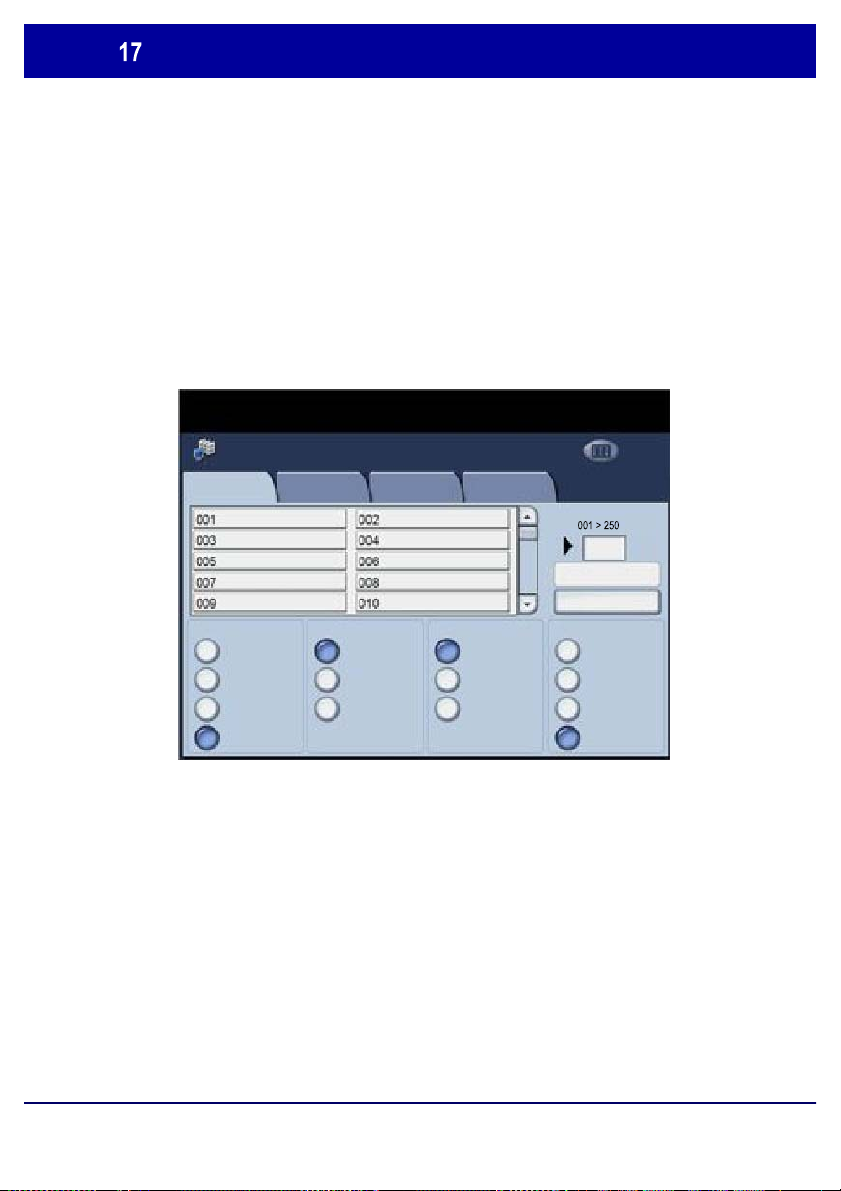
Numérisation vers le répertoire principal
Numérisation couleur
Noir et blanc
Aller à
Couleur
Échelle de gris
Numérisation
Recto verso
Recto verso,
Détection
La fonction Numérisation vers le répertoire principal,
disponible en option, permet de numériser une copie
papier et d'envoyer les données numérisées à un
emplacement du réseau, défini comme répertoire principal.
Quantité
Numérisation réseau
Numérisation
réseau
Numérisation vers le répertoire
Paramètres
avancés
Mode de
Mise en page
Recto
Tête-bêche
Options
d'archivage
Type document :
Photo et
Texte
Photo
Description du
Mise à jour des
Pour partage et
impression
Pour archive
Pour ROC
Suite...
Tous
services
WorkCentre 7300 Series
Pour utiliser cette option, l'utilisateur doit d'abord entrer ses
informations d'authentification réseau sur le périphérique.
Celui-ci affiche un modèle de numérisation vers le
répertoire principal. Lors de la numérisation d'un document,
le serveur d'authentification génère des informations
d'identification de l'utilisateur connecté au périphérique.
Guide d'utilisation rapide
WorkCentre 7300 Series

Numérisation vers le répertoire principal
Numérisation couleur
Noir et blanc
Aller à
Couleur
Échelle de gris
Numérisation
Recto verso
Recto verso,
Détection
Pour pouvoir utiliser cette fonction, il est impératif d'installer
la fonction de numérisation réseau, mais il n'est pas
nécessaire que les zones de stockage et les modèles soient
configurés.
Quantité
Numérisation réseau
Numérisation
réseau
Numérisation vers le répertoire
Paramètres
avancés
Mode de
Mise en page
Recto
Tête-bêche
Options
d'archivage
Type document :
Photo et
Texte
Photo
Description du
Mise à jour des
Pour partage et
impression
Pour archive
Pour ROC
Suite...
Tous
services
WorkCentre 7300 Series
L'administrateur système active la fonction via les Services
Internet. Il doit aussi activer la fonction Authentification
réseau. Il est également possible d'utiliser la connectivité
LDAP (Lightweight Directory Application Protocol).
Guide d'utilisation rapide
WorkCentre 7300 Series
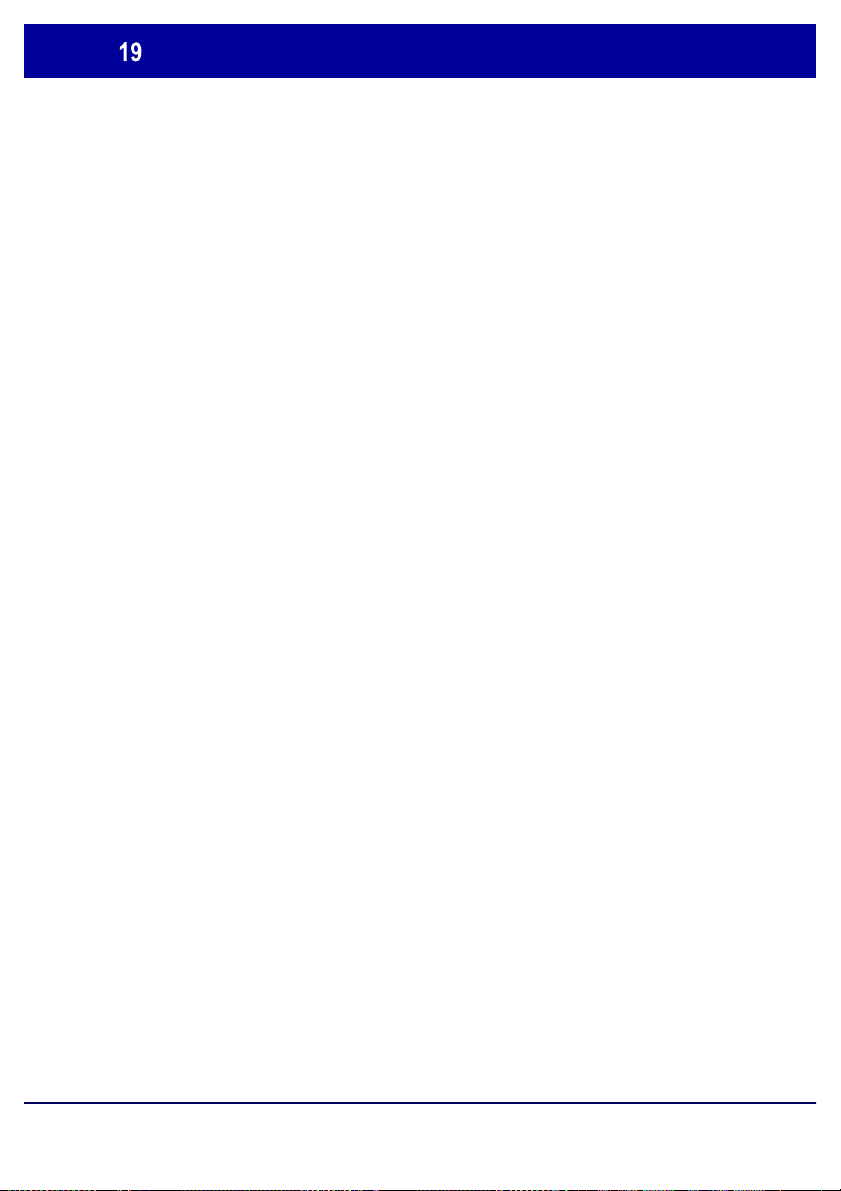
Réglage Auditron
Pour régler l'Auditron, il vous faut tout d'abord créer les
comptes utilisateurs, puis activer la fonction. Pour accéder aux
fonctions de la machine, les utilisateurs doivent alors entrer l'ID
utilisateur correspondant à leur compte. Vous pouvez créer un
total de 1000 comptes.
Pour chaque compte, les coordonnées suivantes doivent être
définies :
• ID utilisateur
• Nom utilisateur
• Accès aux fonctions
• Crédit du compte
Une fois tous les comptes définis et créés, activez les comptes
désirés pour lancer l'utilisation de la fonction Auditron. Les ID
utilisateur et les noms d'utilisateur doivent être uniques.
WorkCentre 7300 Series
Guide d'utilisation rapide
WorkCentre 7300 Series

Réglage Auditron
Vous pouvez configurer le mode Auditron pour les
Accès et entrer son ID utilisateur pour utiliser la machine.
opérations de copie, numérisation, fax ou impression. Une
fois ce mode activé, l'utilisateur doit appuyer sur la touche
Copie
Qualité
Copie
Mode couleur
Détection
auto
Couleur
Noir et blanc
Réduction/Agrandissem
ent
100
Suite...
WorkCentre 7300 Series
Mise en page
image
Papier
Sélection papier
auto
Standard
Standard
Auto
Standard
Suite...
Guide d'utilisation rapide
Mode tirage
Présentation
spéciale
1 > 1
1 > 2
2 > 2
2 > 1
Tête-bêche
Quantité
Assemblage
documents
Réception
Assemblé
1 agrafe
2 agrafes
Pliage...
Perforation
Tous les
services
WorkCentre 7300 Series

Réglage Auditron
Pour accéder au mode Auditron, appuyez sur l'onglet
1.
Outils, puis sélectionnez Comptabilisation.
Sous le titre Groupe, appuyez sur Type de
comptabilisation, puis sur Comptabilisation locale.
WorkCentre 7300 Series
Type de co mptabilisation
Mode
Désactivé
Comptabilis.
locale
Comptabilisat
Service Copie
Service Impression
Service Numérisation
Service Fax
Guide d'utilisation rapide
Annuler
Enregistrer
WorkCentre 7300 Series

Réglage Auditron
administrateur système
2.
Appuyez sur la touche Enregistrer.
Type de co mptabilisation
Mode
Désactivé
Comptabilis.
locale
Comptabilisat
3.
Sélectionnez la touche Fermer.
Réglages système
Réglages système
Configuration et
calibrage
Comptabilisation
Authentification et
Paramètres de sécurité
Service Copie
Service Impression
Service Numérisation
Service Fax
Créer/Afficher
Réinitialiser les
comptes utilisateur
Compteur
Annuler
Enregistrer
Fermer
WorkCentre 7300 Series
Type de
comptabilisation
Paramètres de l'écran
de connexion à la
Réinitial. auto infos
Guide d'utilisation rapide
WorkCentre 7300 Series
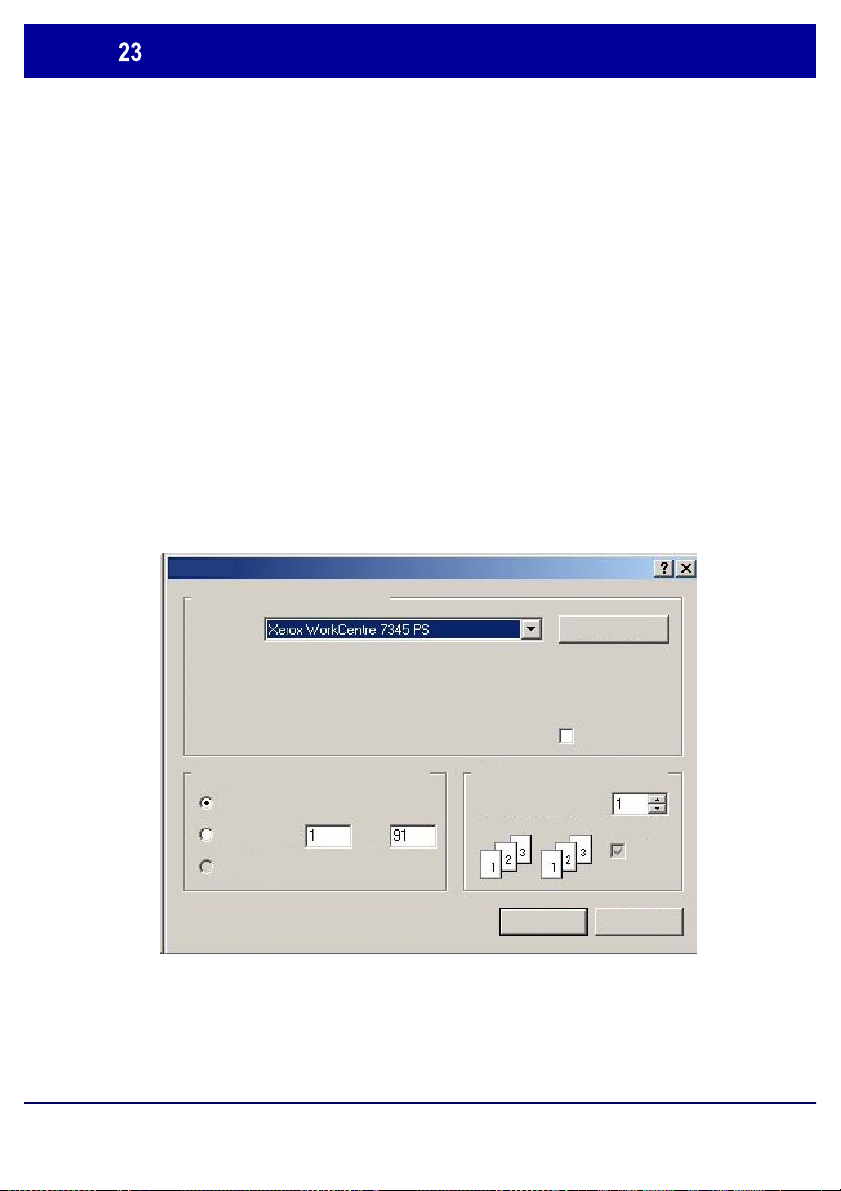
Pages de garde
Impression
1.
Ouvrez le pilote d'imprimante
2.
Sélectionnez la touche Propriétés pour la boîte de dialogue
des propriétés de l'imprimante.
REMARQUE : Son contenu varie en fonction du pilote
d'imprimante que vous utilisez et de l'interface utilisateur
sélectionnée. Nous utiliserons ici la version WorkCentre
7345 PS en mode d'affichage amélioré. Les fonctions et
options principales sont proposées par tous les pilotes mais
il y a quelques différences.
Imprimante
Nom
État :
Type :
Où :
Commentaire :
Propriétés
Imprimer dans
WorkCentre 7300 Series
Plusieurs
Tout
.
Sélection
À :
Guide d'utilisation rapide
Copies
Nombre de copies :
Copies
OK Annuler
WorkCentre 7300 Series

Pages de garde
Support/Récep
Présentation/Filigrane
Options Image
Valeurs par d
Aide
Support/Récep
Présentation/Filigrane
Options Image
Valeurs par d
Aide
3.
Cliquez sur l'onglet Avancées.
Paramètres avancés
Options document
Support/Réception
Copies
Copies assemblées
Page de garde
Demander le décalage des jeux : [Décaler chaque jeu]
Orientation du support
Options Image
Format cahier
Fonctions par défaut
Inclure les fonctions de niveau 2
Utiliser seulement les fonctions de niveau 1
Compression bitmap
Activer la fonction émulation PostScript
Indépendance page
Imprimer informations d'erreur PostScript
À propos de
4.
Sélectionner Activées pour imprimer une page de garde
Avancées
Activé
Paramètres enregistrés
OK Annuler
avec chaque travail d'impression.
Paramètres avancés
Options document
Support/Réception
Copies
Copies assemblées
Page de garde
Demander le décalage des jeux : [Décaler chaque jeu]
Orientation du s upport
Options Image
Format cahier
Fonctions par défaut
Inclure les fonctions de niveau 2
Utiliser seulement les fonctions de niveau 1
Compression bitmap
Activer la fonction émulation PostScript
Indépendance page
Imprimer informations d'erreur PostScript
À propos de
Avancées
Activé
Paramètres enregistrés
OK Annuler
WorkCentre 7300 Series
Guide d'utilisation rapide
WorkCentre 7300 Series

Compteurs de facturation
L'écran Compteur de facturation permet d'accéder aux
données d'utilisation et aux informations de facturation de la
machine. Les compteurs disponibles varient selon la
configuration et le paramétrage de la machine.
Pour accéder aux compteurs de facturation :
1. Sélectionnez la touche État
Copie
Qualité
Détection
auto
Couleur
Noir et blanc
100
Suite...
Mise en
page
image
Papier
Sélection papier
auto
Standard
Standard
Auto
Standard
Suite...
Copie
Mode couleur
Réduction/Agrandisse
de la machine.
Quantité
Tous les
services
Présentation
Assemblage
spéciale
documents
Mode tirage
Réception
1 > 1
Assemblé
1 > 2
1 agrafe
2 > 2
2 agrafes
2 > 1
Pliage...
Perforation
Tête-bêche
WorkCentre 7300 Series
Guide d'utilisation rapide
WorkCentre 7300 Series
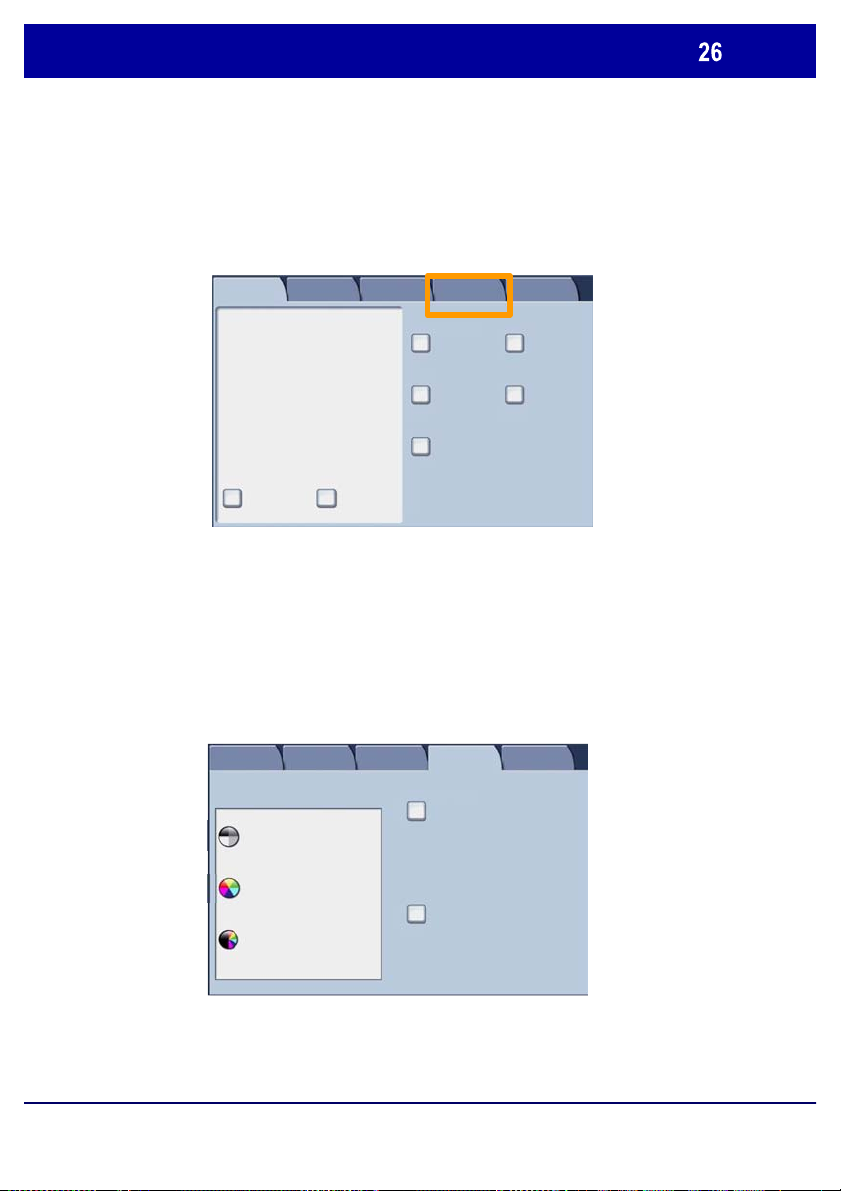
Compteurs de facturation
300
400
700
Nettoyage du disque
2. Sélectionnez l'onglet Informations de facturation.
Informations
machine
Informations générales
Numéro de série :
xxxxxxxxxx
Logiciel système en cours :
Adresse IP :
Incidents Modules
Configuration machine Version du logiciel
remplaçables
Informations de
facturation
État magasin
Imprimer relevés
dur
Outils
3. Les compteurs de facturation s'affichent.
Informations
machine
Numéro de série
KMM-000000505
Impressions noir
Incidents
Modules
remplaçables
facturation
Compteurs d'utilisation
OutilsInformations de
Mode Impression
Mode de réception
fax
WorkCentre 7300 Series
Impressions couleur
Total impressions
Réinitial. auto infos facturation
utilisateur
Guide d'utilisation rapide
WorkCentre 7300 Series

Remplacement des cartouches de toner
Cette procédure illustre le retrait et le remplacement d'une
cartouche de toner vide. Des messages s'affichent sur
l'écran tactile de la machine lorsqu'il est temps d'en
commander et d'en installer une autre.
1. Ouvrez le panneau avant.
2. Tournez la cartouche de toner dans le sens inverse des
aiguilles d'une montre pour la débloquer.
WorkCentre 7300 Series
Guide d'utilisation rapide
WorkCentre 7300 Series
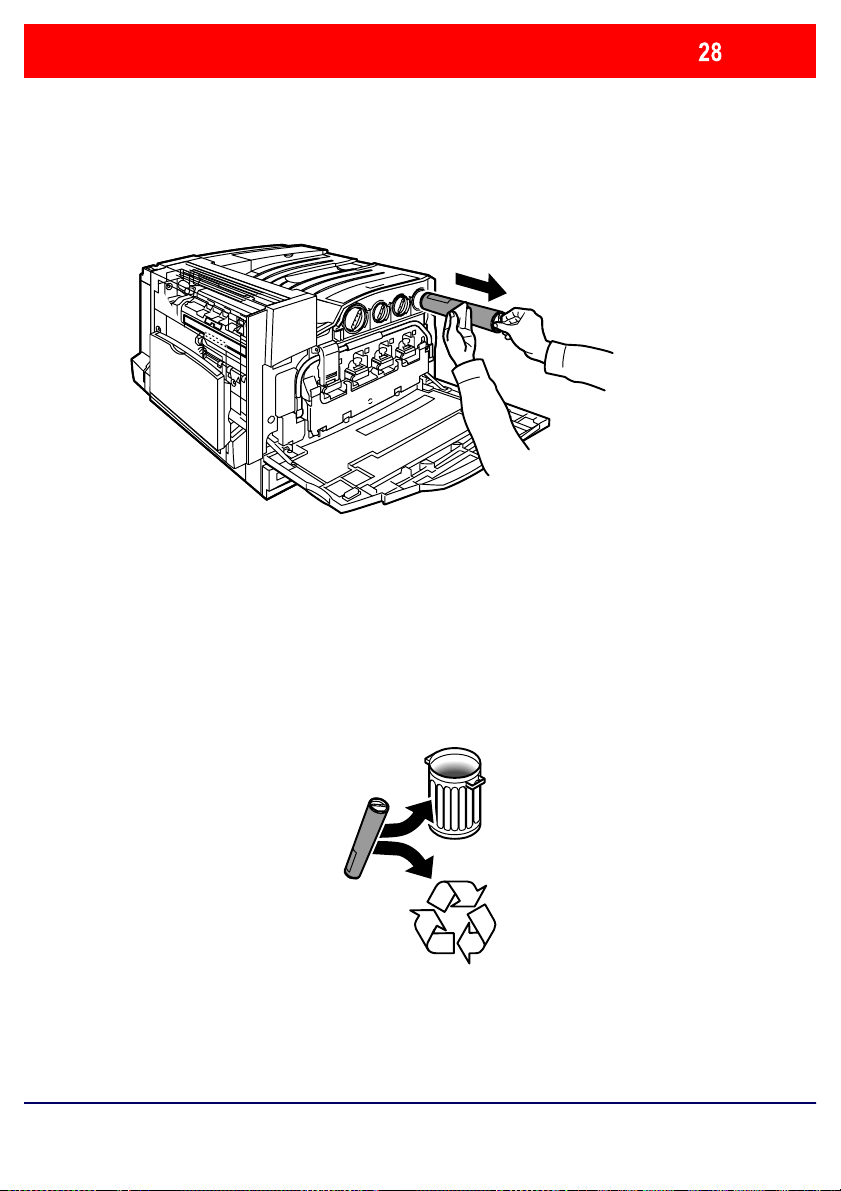
Remplacement des cartouches de toner
3. Tirez la cartouche pour la retirer de la machine. Veillez à
ne pas renverser de toner sur vos vêtements.
4. Jetez la cartouche usagée ou envoyez-la à recycler.
WorkCentre 7300 Series
Guide d'utilisation rapide
WorkCentre 7300 Series
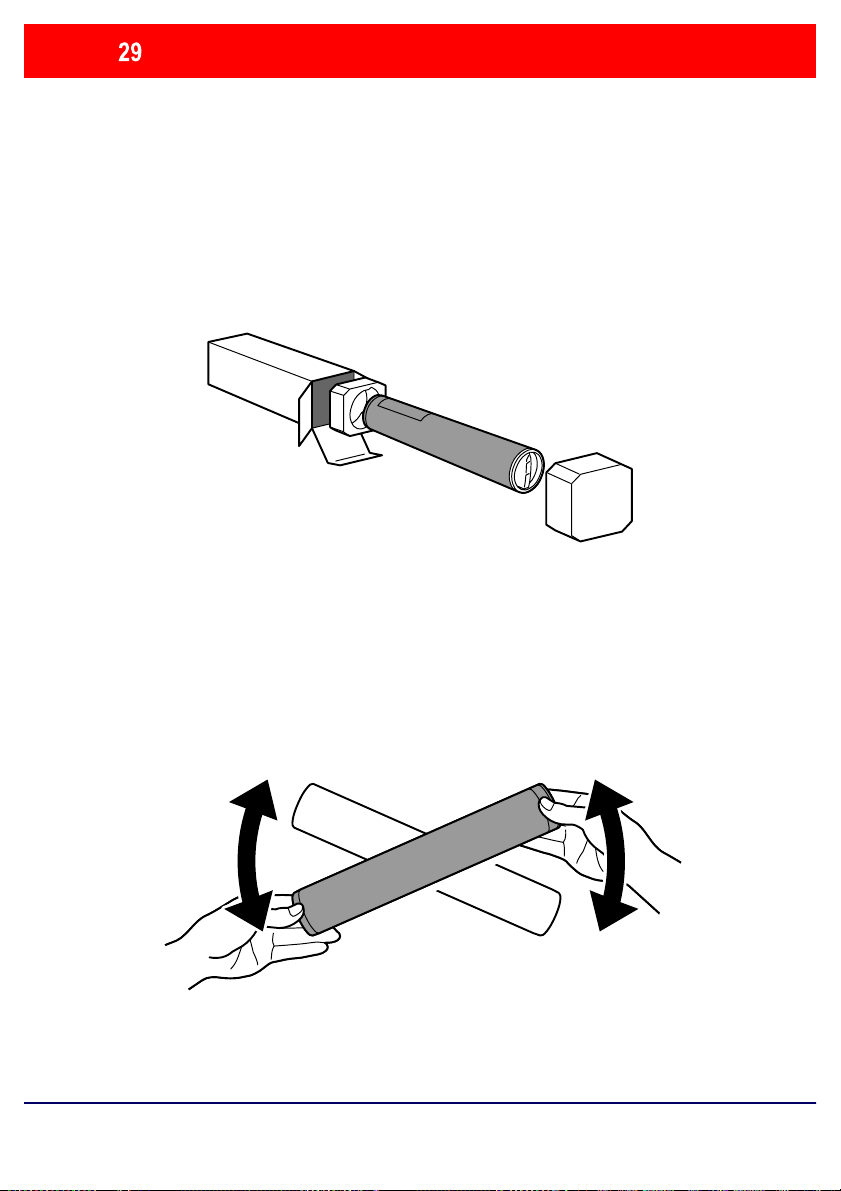
Remplacement des cartouches de toner
5. Déballez la nouvelle cartouche de toner.
6. Secouez-la plusieurs fois de bas en haut de manière à
bien répartir le toner.
WorkCentre 7300 Series
Guide d'utilisation rapide
WorkCentre 7300 Series

Remplacement des cartouches de toner
déverrouillage de l'imprimante. Vérifiez le positionnement de
refermer le panneau avant, vérifiez que la cartouche de toner
Vous savez désormais comment remplacer la cartouche de
7. Installez la cartouche de toner dans la machine : placez
les flèches figurant sur la cartouche sur le symbole de
la cartouche, puis tournez-la dans le sens des aiguilles
d'une montre pour la bloquer.
8. Fermez le panneau avant. Si vous avez du mal à
est correctement installée en position verrouillée.
toner.
WorkCentre 7300 Series
Guide d'utilisation rapide
WorkCentre 7300 Series


Guida rapida
WorkCentre 7300 Series
701P47986

Microsoft, MS-DOS, Windows, Windows NT, Microsoft Network e Windows Server sono
Novell, NetW ar e, IntranetWare e NDS sono marchi regist r a t i di Novell, Inc., negli Stati Uniti
Xerox non è responsabile di danni diretti o indiretti derivanti o causati da tali perdite di dati.
Xerox non è responsabile di eventuali guasti alle macchine dovuti a virus informatici o ad
Xerox non è responsabile di problemi derivanti dall'utilizzo non autorizzato del dispositivo.
Xerox ed Ethernet sono marchi registrati.
marchi o marchi r egist rati di Microsoft Corporation negli Stati Unit i e/ o in altri paesi.
e in altri paesi.
Adobe, Acrobat, PostScript, PostScript 3 e Post Scr ipt Logo sono marchi di Adobe Systems
Incorporated.
Apple, AppleTalk, EtherTalk, LocalTalk, Macintosh, MacOS e TrueType sono marchi di
Apple Computer, Inc., r egistrati negli USA e in altri paesi.
HP, HPGL, HPGL/2 e HP-UX sono ma r c hi r egist rati di Hewlett-Packard Corporation.
Tutti i nomi di prodotti/marche sono marchi commerciali o marchi registrat i dei r ispet t ivi
proprietari.
In caso di problemi al disco rigido, i dati salvati nella macchina possono andare persi.
atti di pirateria inform at ica.
Importante (1) Questo manuale è protetto da copyright. Tutti i diritt i sono r iservati. In base
alle leggi sul copyright questo manuale non può essere copiato o modificato, in t ut to o in
parte, senza il consenso scritto dell'editore. (2) Parti di questo manuale sono soggette a
modifica senza preavviso. (3) Sono accettati com menti su ambiguità, error i, omissioni o
pagine mancanti. (4) Non tentar e mai di effettuare procedure sulla macchina non
specificamente descritte in questo manuale. Gli interventi non autorizzati possono causare
errori o incidenti.
L'esportazione di questo prodotto è soggetta alle norm at ive nipponiche sugli scambi
commerciali e sul commercio estero e/o alle norm ative statunitensi sul controllo delle
esportazioni.
NOTA: il titolo BLU è destinato al personale amministrativo del sistema, VERDE è per gli
utenti finali e ROSSO significa che la macchina richiede l'attenzione dell'operatore. A
seconda della configurazione della macchina alcuni schermi dell'interfaccia utente possono
cambiare.

Sommario
Pannello comandi
Attributi vassoio
Finitura e libretti
Copia documento identità
Trasmissione di LAN fax semplice
Utilizzo di anteprima con miniat ure
Scansione su home
3
5
7
9
13
15
17
Impostazione dell'Auditron 19
Fogli intestazione
Contatori di fatturazione
Sostituzione della cartuccia del toner
WorkCentre 7300 Series
Guida rapida
23
25
27
WorkCentre 7300 Series

Pannello comandi
Lo schermo sensibile consente di selezionare tutte le funzioni di programmazione
Schermo sensibile
1.
Copia
Copia
Colore di uscita
Rilevamento
automatico
Colore
Bianco e nero
Riduzione/Ingrandimento
100
Altro...
Qualità
immagi ne
Alimentazione
carta
Selezione
automatica carta
Standard
Standard
Auto
Altro...
Regolazione
layout
Standard
Lati copiati
Formato di
uscita
1 > 1
1 > 2
2 > 2
2 > 1
ruota lato 2
Quantità
Assemblaggio
lavoro
Uscita
copie
Fascicolate
1 punto
2 punti
Piegatura...
Perforazion e
Servizi
disponibili. Consente inoltre di visualizzare le procedure di risoluzione dei
problemi e le informazioni generali sulla macchina.
Pulsante Servizi
2.
Consente di visualizzare le funzioni disponibili sullo schermo sensibile.
Pulsante Stato lavori
3.
Consente di visualizzare le informazioni relative allo stato dei vari lavori sullo
schermo sensibile.
Pulsante Stato macchina
4.
Consente di visualizzare la condizione corrente della macchina sullo schermo
sensibile.
WorkCentre 7300 Series
Guida rapida
WorkCentre 7300 Series

Pannello comandi
Pausa di selezione
5.
Consente di aggiungere una pausa in un numero di telefono per trasmettere un
fax.
Cancella (C)
6.
Consente di cancellare i valori numerici o l'ultima cifra digitata.
# (cancelletto)
7.
indica il carattere di selezione o consente di specificare un numero di selezione
di gruppo.
Avvio
8.
Consente di dare inizio a un lavoro.
Arresto
9.
Consente di interrompere temporaneamente il lavoro corrente. Seguire le
istruzioni visualizzate nel messaggio per annullare o riprendere il lavoro.
Interruzione
10.
Consente di sospendere temporaneamente il lavoro corrente per eseguirne uno
più urgente.
Cancella tutto
11.
Se lo si preme una volta, consente di ripristinare le impostazioni di default e
visualizzare la prima schermata del percorso corrente. Se lo si preme due volte,
consente di ripristinare le impostazioni di default per tutte le funzioni della
macchina.
Lingua
12.
Consente di modificare la lingua di visualizzazione a schermo (se disponibile).
Login/Logout
13.
Consente di impostare un accesso protetto da password agli strumenti
utilizzati per configurare i valori di default della macchina.
WorkCentre 7300 Series
Guida rapida
WorkCentre 7300 Series

Attributi vassoio
Vassoio 1
Sono disponibili 3 vassoi carta standard e 2 vassoi carta opzionali,
che consentono di utilizzare un'ampia gamma di carta e altri tipi di
supporto. Il vassoio bypass e i vassoi 1 e 2 sono completamente
regolabili e possono accogliere supporti di vari formati. I vassoi 3 e 4
sono alimentatori ad alta capacità e possono contenere solo fogli di
formato A4 o 216 x 279 mm.
Se un vassoio carta è aperto, la macchina è programmata per
attendere che venga caricata altra carta. A seconda della
configurazione della macchina, sullo schermo sensibile viene
visualizzata una finestra da cui è possibile scegliere se cambiare il
tipo di carta e i relativi attributi o se caricare altra carta dello stesso
tipo.
Prima di caricare la carta nei vassoi è necessario smazzarla. Questa
operazione separa i fogli e riduce la possibilità che avvengano degli
inceppamenti della carta.
Annulla Salva
Standard
Bianco
WorkCentre 7300 Series
Guida rapida
Cambia
impostazioni
WorkCentre 7300 Series

Attributi vassoio
Vassoio 1
Sullo schermo sensibile viene visualizzata una schermata di
informazioni relative al vassoio. Se le informazioni sono corrette,
selezionare il pulsante Conferma. In caso contrario, cambiare il
formato o il tipo di carta, selezionando il pulsante Cambia
impostazioni sullo schermo sensibile.
La procedura di caricamento della carta è completata.
Annulla Salva
Standard
Bianco
Cambia
impostazioni
WorkCentre 7300 Series
Guida rapida
WorkCentre 7300 Series
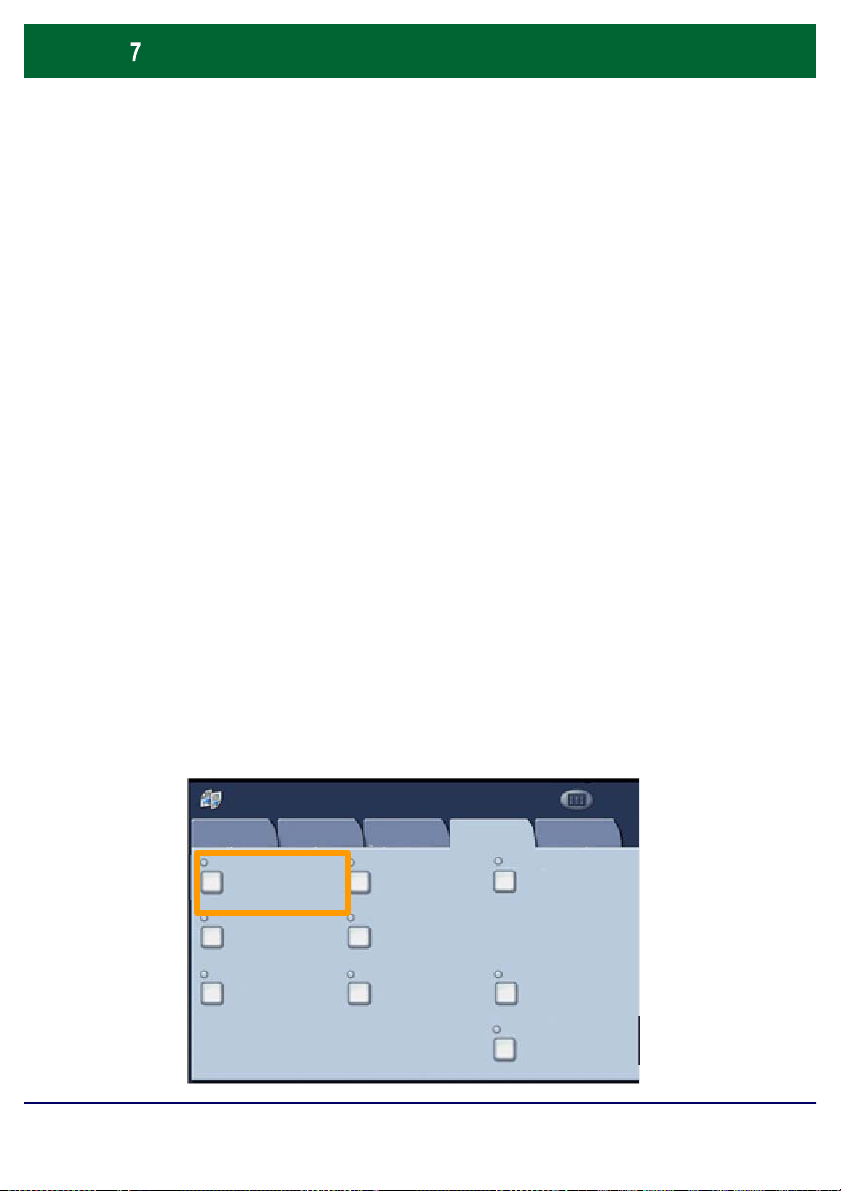
Finitura e libretti
Per attivare la funzione Finitura e libretti, selezionare il relativo
gli originali sono solo fronte o fronte/retro. Dopo aver eseguito
Copia
L'opzione Finitura e libretti consente di creare libretti o copie
di più pagine da originali solo fronte o fronte/retro. Gli originali
sono scansiti e le immagini vengono ridotte e adattate
automaticamente e nella corretta sequenza sul supporto di
uscita selezionato, in modo da creare un libretto quando il
fascicolo di copie viene piegato a metà.
pulsante nella scheda Formato di uscita.
Quando la funzione Finitura e libretti è attivata, specificare se
la selezione, selezionare Salva per programmare eventuali
altre funzioni richieste.
Per attivare la funzione Finitura e libretti, selezionare la
scheda Formato di uscita, il pulsante Finitura e libretti e
infine il pulsante Sì.
Copia
Finitura e libretti
Layout pagina
Annotazioni Filigrana Filigrana di protezione
WorkCentre 7300 Series
Qualità
immagine
No No
No No
Regolazione
layout
Copertine
Poster
Guida rapida
Formato di
uscita
Assemblaggio
lavoro
Opzioni per trasparenti
No
NoNoNo
Copia documento identità
No
WorkCentre 7300 Series

Finitura e libretti
Finitura e libretti
Opzioni libretto Originale
No
Sì
Spostamento Sottofascicoli
No No
Copertine
No
Originali solo fronte
Originali fronte/retro
Originali ruotati,
fronte/retro
Annulla
È necessario rispettare due semplici regole quando si
creano i libretti:
Selezionare il vassoio carta da utilizzare.
1.
Salva
Caricare sempre i documenti con il lato lungo a sinistra.
2.
WorkCentre 7300 Series
Guida rapida
WorkCentre 7300 Series

Copia documento identità
di carta, senza la necessità di caricare nuovamente la carta nel
Se è necessario copiare schede assicurative, una patente o
qualsiasi altro documento di identità, la funzione Copia
documento identità offre un modo semplice ed efficiente per
risparmiare tempo.
Le informazioni presenti su entrambi i lati del documento di
identità possono essere copiate su un singolo lato di un foglio
relativo vassoio.
WorkCentre 7300 Series
Guida rapida
WorkCentre 7300 Series

Copia documento identità
1.
Se si preme il pulsante Cancella tutto (AC) una volta, tutte le
selezioni di programmazione delle schermate precedenti
vengono annullate.
Selezionare l'icona Tutti i servizi e quindi l'icona Copia.
Copia E-mail Internet fax
Copia
Fax
Scansione su
mailbox
WorkCentre 7300 Series
Scansione in rete
Invio da mailbox
Scansione su PC
Guida rapida
WorkCentre 7300 Series

Copia documento identità
Poster
Copia
Annotazioni
Filigrana di protezione
Copia documento identità
2.
L'opzione Copia documento identità è accessibile tramite un
pulsante presente sulla scheda Formato di uscita.
Per accedere alla funzione Copia documento identità,
selezionare la scheda Formato di uscita e quindi il pulsante
Copia documento identità.
Copia
Finitura e libretti
No No
Layout pagina
No No
WorkCentre 7300 Series
Qualità
immagine
Regolazione
layout
Copertine
Filigrana
Guida rapida
Formato di
uscita
Assemblaggio
lavoro
Opzioni per trasparenti
No
NoNoNo
No
WorkCentre 7300 Series

Copia documento identità
identità per copiare il lato 2. Abbassare con cura l'alimentatore
Seguire le successive istruzioni per completare il processo di
3.
copia di un documento di identità:
Passo 1.
Sollevare l'alimentatore originali e posizionare il documento di
identità nell'angolo superiore sinistro della lastra. Abbassare
con cura l'alimentatore originali.
Passo 2.
Utilizzare la tastierina numerica per specificare il numero di
copie necessarie.
Passo 3.
Premere Avvio per avviare la scansione del lato 1.
Passo 4.
Sollevare l'alimentatore originali e capovolgere il documento di
originali.
Passo 5.
Premere Avvio per avviare la scansione del lato 2.
La stampa viene avviata e le copie vengono consegnate nel
vassoio di ricezione.
WorkCentre 7300 Series
Guida rapida
WorkCentre 7300 Series

Trasmissione di LAN fax semplice
Carta/Opzioni u
Opzioni immagin
Destinatari
1.
Aprire il driver di stampa
2.
Selezionare Fax come Tipo di lavoro
Xerox WorkCentre 7345
Layout/Filigrana Avanzate
Tipo di lavo ro:
Fax
Carta
216 x 279 mm, Bianco, De fault stampa nte
3.
Inserire i dati relativi al destinatario
Stampa fronte/retro
Fronte
Pinzatura
Pinzatura singola
Colore di uscita
Colore
Destinazione lavoro
Auto
OK Default
Recupera i mpostazioni s alvate
Recupera imposta zioni salvate
OK Annulla
Fax
Preferenze OK Annulla
WorkCentre 7300 Series
Copertina
Numero f ax Nome
Guida rapida
Opzioni:
Gruppo
Guida
WorkCentre 7300 Series

Trasmissione di LAN fax semplice
C
i u
O
ag
OK
AnnullaOKDefault
Eliminazione fondo:
4.
Impostare le opzioni fax
Xerox WorkCentre 7345
5.
Inviare il fax
arta/Opzion
Più chiaro/Più scuro
Qualità immagine
Normal e
pzioni imm
Layout/Filigrana Avanzate
Eliminazione automatica
Margini opposti
No
Immagine invertita
Immagine specula re
Recuper a impostazio ni salvate
Recupera i mpostazioni s alvate
Dopo aver scelto le opzioni necessarie, selezionare OK.
Selezionare OK nella schermata del driver di stampa e OK nella
schermata Stampa. Viene visualizzata la schermata di conferma
fax con tutti i destinatari scelti. Se i dati sono corretti, selezionare
il pulsante OK per trasferire il fax alla coda fax della macchina,
pronto per la trasmissione.
WorkCentre 7300 Series
Guida rapida
WorkCentre 7300 Series

Utilizzo di anteprima con miniature
Mailbox
Invio da mailbox
Smith, J.
Jones, T.
Anteprima con miniature è una funzione opzionale e
potrebbe non essere disponibile sulla macchina in uso. Per
impostare questa funzione rivolgersi all'amministratore del
sistema.
1. Selezionare l'icona Invio da mailbox
2. Selezionare il nome mailbox
Nome mailbox
Servizi
Schermata
3. Selezionare il Nome documento
Aggiorna Chiudi
Elenco
WorkCentre 7300 Series
Miniatura
Seleziona tutto
Cancella
Dettagli
Impostazioni
Stampa
Guida rapida
WorkCentre 7300 Series

Utilizzo di anteprima con miniature
Mailbox
Chiudi
Lati copiati
4. Selezionare Miniatura
Aggiorna
Elenco
5. Selezionare Stampa
6. Selezionare le opzioni Alimentazione carta, Uscita
copie e Fronte/retro
7. Selezionare Stampa
Miniatura
Chiudi
Seleziona tutto
Cancella
Dettagli
Impostazioni
Stampa
Mailbox
Alimentazione carta
Auto carta Fronte
Opzioni uscita copie
1 punto
WorkCentre 7300 Series
Guida rapida
Dettagli documento
Stampa
WorkCentre 7300 Series
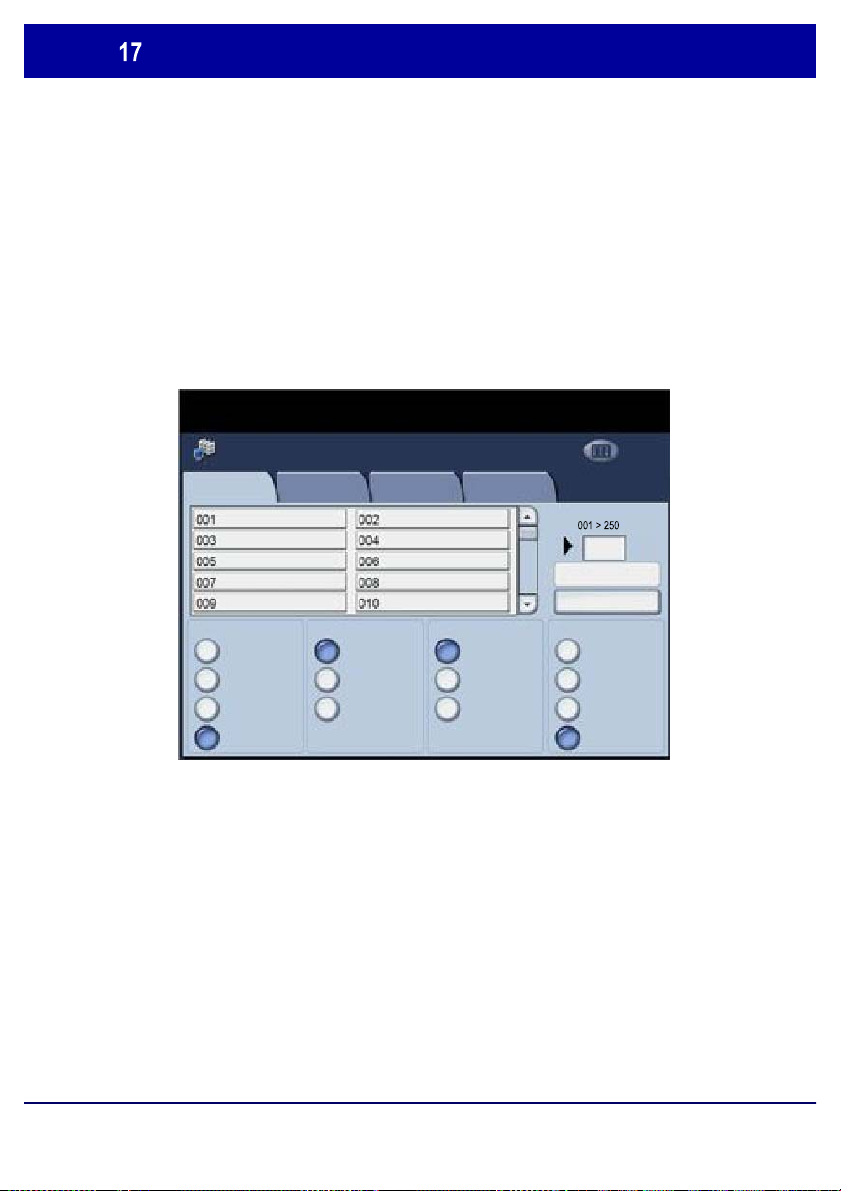
Scansione su home
Scansione su home è una funzione opzionale che consente
Scansione colore
Bianco e nero
Vai a
Colore
Scala dei grigi
Preselezioni di
Fronte/retro
Fronte/retro,
Rilevamento
a un utente di eseguire scansioni di originali cartacei sul
dispositivo e inviarle a una destinazione della rete
specificata come destinazione "home".
Scansione in rete
Scansione in rete
Scansione su home
Scansione fronte/retro
Regolazione
layout
Fronte
ruota lato 2
Tipo di originale:
Testo e foto
Testo
Foto
Quantità
Tutti i
servizi
Descrizione modello
Aggiorna modelli
Condivisione e
stampa
Archiviazione
OCR
Altro...
Per utilizzare questa opzione, l'utente deve prima immettere
le proprie informazioni di autenticazione di rete sul
dispositivo. Il dispositivo visualizza un modello di scansione
su home. Quando si esegue la scansione di un documento,
il server di autenticazione produce le informazioni relative a
chi ha eseguito l'accesso sul dispositivo.
WorkCentre 7300 Series
Guida rapida
WorkCentre 7300 Series

Scansione su home
Application Protocol).
Scansione colore
Bianco e nero
Vai a
Colore
Scala dei grigi
Preselezioni di
Fronte/retro
Fronte/retro,
Rilevamento
Prima di poter utilizzare questa funzione è necessario
installare Scansione in rete, ma ciò non è necessario per la
configurazione di archivi e modelli.
Quantità
Scansione in rete
Scansione in rete
Scansione su home
Scansione fronte/retro
Regolazione
layout
Fronte
ruota lato 2
Descrizione modello
Aggiorna modelli
Tipo di originale:
Testo e foto
Testo
Foto
Tutti i
servizi
Condivisione e
stampa
Archiviazione
OCR
Altro...
L'amministratore di sistema abilita la funzione attraverso
Servizi Internet. Deve inoltre abilitare l'autenticazione di rete
affinché tale funzione sia disponibile. È possibile utilizzare
anche la connettività LDAP (Lightweight Directory
WorkCentre 7300 Series
Guida rapida
WorkCentre 7300 Series

Impostazione dell'Auditron
Dopo la definizione e la creazione, gli account vanno attivati per
Per configurare l'Auditron è necessario innanzitutto creare
account utenti e abilitare l'Auditron. Per utilizzare determinate
funzioni macchina, gli utenti devono inserire l'ID utente relativo
al proprio account. Si possono creare fino a 1000 account.
Per tutti gli account utente è necessario definire:
• ID utente
• Nome utente
• Accesso funzioni
• Limiti dell'account
iniziare a utilizzare l'Auditron. Gli ID utente e i nomi utente
devono essere univoci.
WorkCentre 7300 Series
Guida rapida
WorkCentre 7300 Series

Impostazione dell'Auditron
È possibile attivare il Modo Auditron per le funzioni Copia,
Scansione, Fax o Stampa. Quando il Modo Auditron è
abilitato, per poter iniziare a utilizzare la macchina, l'utente
deve selezionare il pulsante Accesso e inserire l'ID utente
appropriato.
Copia
Qualità
immagi ne
Alimentazione
carta
Selezione
automatica carta
Standard
Standard
Auto
Altro...
Regolazione
layout
Standard
Guida rapida
Copia
Colore di uscita
Rilevamento
automatico
Colore
Bianco e nero
Riduzione/Ingrandimento
100
Altro...
WorkCentre 7300 Series
Lati copiati
Formato di
uscita
1 > 1
1 > 2
2 > 2
2 > 1
ruota lato 2
Quantità
Assemblaggio
lavoro
Uscita
copie
Fascicolate
1 punto
2 punti
Piegatura...
Perforazion e
Servizi
WorkCentre 7300 Series

Impostazione dell'Auditron
Per accedere al modo Auditron, selezionare la scheda
1.
Strumenti, quindi Contabilità.
Sotto l'intestazione Gruppo, selezionare Tipo di
contabilità, quindi Contabilità locale.
Tipo di contabilit à
Modo
Disabilitato
Local
Accounting
Contabilità di
WorkCentre 7300 Series
Copia
Stampa
Scansione
Fax
Guida rapida
Annulla
Salva
WorkCentre 7300 Series

Impostazione dell'Auditron
È possibile attivare il Modo Auditron per le funzioni Copia,
Scansione, Fax o Stampa. Quando il Modo Auditron è
abilitato, per poter iniziare a utilizzare la macchina, l'utente
deve selezionare il pulsante Accesso e inserire l'ID utente
appropriato.
Copia
Qualità
immagi ne
Alimentazione
carta
Selezione
automatica carta
Standard
Standard
Auto
Altro...
Regolazione
layout
Standard
Guida rapida
Copia
Colore di uscita
Rilevamento
automatico
Colore
Bianco e nero
Riduzione/Ingrandimento
100
Altro...
WorkCentre 7300 Series
Lati copiati
Formato di
uscita
1 > 1
1 > 2
2 > 2
2 > 1
ruota lato 2
Quantità
Assemblaggio
lavoro
Uscita
copie
Fascicolate
1 punto
2 punti
Piegatura...
Perforazion e
Servizi
WorkCentre 7300 Series

Fogli intestazione
Stampa
1.
Aprire il driver di stampa
2.
Selezionare il pulsante Proprietà per aprire la finestra di
dialogo Proprietà della stampante.
NOTA: la finestra di dialogo Proprietà differisce in base al
driver utilizz a to e all'interfaccia utente selezionata. Questa è
la versione WorkCentre 7345 PS in modalità interfaccia
utente avanzata utiliz zata qui a scopo dimostrativo. Le
funzioni e le opzioni principali sono disponibili su tutti i driver
ma con alcune differenze.
Stampante
Nome
Stato:
Tipo:
Percorso:
Commento:
Proprietà
Stampa su file
Intervallo
Tutte
Pagine
Selezione
WorkCentre 7300 Series
A:
Guida rapida
Copie
Numero di copie:
OK Annulla
Fascic
WorkCentre 7300 Series

Fogli intestazione
Carta/Opzioni u
Opzioni immag
Foglio di intestazio
Guida
Carta/Opzioni u
Opzioni immag
Foglio di intestazio
Guida
3.
Selezionare la scheda Avanzate.
Layout/Filigrana
Dimensioni immagine
Carta/Opzioni uscita
Copie
Fascicolate
Richiesta sfalsamento fascicolo: [Sfalsa ogni fascicolo]
Orientamento di alimentazione:
Opzioni immagine
Layout libretto
Default funzione
Includi f unzio ni Livel lo 2
Usa so lo funz ioni L ivello 1
Comprimi bitmap
Abilita Pass-through Post Script
Indipendenza di pagina
Stampa informazioni errori Po stScript di stampa
Informazioni
4.
Scegliere Sì per stampare il foglio di intestazione prima di
Avanzate
Abilitato
Default
Recupera impostazioni salvate
OK Annulla
ogni lavoro.
Layout/Filigrana
Dimensioni immagine
Carta/Opzioni uscita
Copie
Fascicolate
Richiesta sfalsamento fascicolo: [Sfalsa ogni fascicolo]
Orientamento di alimentazione:
Opzioni immagine
Layout libretto
Default funzione
Includi f unzio ni Livel lo 2
Usa so lo funz ioni L ivello 1
Comprimi bitmap
Abilita Pass-through Post Script
Indipendenza di pagina
Stampa informazioni errori Po stScript di stampa
Informazioni
Avanzate
Abilitato
Default
Recupera impostazioni salvate
OK Annulla
WorkCentre 7300 Series
Guida rapida
WorkCentre 7300 Series

Contatori di fatturaz ione
fatturazione. I contatori variano in base alla configurazione e
Assemblaggio
La funzione Contatore di fatturazione consente di
accedere alle informazioni sull'utilizzo della macchina e sulla
all'impostazione della macchina.
Per accedere ai contatori di fatturazione:
1. Selezionare il pulsante Stato macchina.
Copia
Qualità
Rilevamento
automatico
Colore
Bianco e nero
100
Altro...
Regolazione
layout
immagine
Alimentazione
carta
Selezione
automatica carta
Standard
Standard
Auto
Standard
Altro...
Guida rapida
Copia
Colore di uscita
Riduzione/Ingrandimen
WorkCentre 7300 Series
Lati copiati
Formato di
uscita
1 > 1
1 > 2
2 > 2
2 > 1
ruota lato 2
Uscita
copie
Quantità
lavoro
Fascicolate
1 punto
2 punti
Piegatura...
Perforazione
Servizi
WorkCentre 7300 Series

Contatori di fatturaz ione
300
400
700
2. Selezionare la scheda Dati di fatturazione.
Informazioni
macchina
Informazioni generali
Numero di serie macchina:
xxxxxxxxxx
Softw are di sist ema cor rente:
Indirizzo IP:
Configurazione
macchina
Errori Materiali di
consumo
Versione software
Dati di
fatturazione
Stato vassoi carta
Stampa rapporti
Sovrascrittura disco
rigido
Strumenti
Modo stampa
Modo ricezione fax
3. Vengono visualizzati i contatori di fatturazione.
Informazioni
macchina
Numero di serie
KMM-000000505
Impressioni in b/n
Errori
Materiali di
consumo
Contatori di utilizzo
StrumentiDati di fatturazione
Impr essioni a colori
Ripristino auto dei dati di
Totale impressioni
WorkCentre 7300 Series
fattur azione uten t e
Guida rapida
WorkCentre 7300 Series

Sostituzione della cartuccia del toner
Questa procedura descrive come rimuovere la cartuccia di
toner vuota e sostituirla con una nuova. La macchina
visualizzerà un messaggio quando sarà necessario ordinare
e successivamente installare una nuova cartuccia.
Per lo smaltimento della cartuccia usata, seguire le istruzioni
1. Aprire lo sportello anteriore.
2. Girare la cartuccia toner in senso antiorario per
sbloccarla.
WorkCentre 7300 Series
Guida rapida
WorkCentre 7300 Series

Sostituzione della cartuccia del toner
3. Estrarre la cartuccia toner. Avere cura di non macchiarsi
gli indumenti con il toner.
4. Smaltire oppure riciclare la cartuccia usata.
WorkCentre 7300 Series
Guida rapida
WorkCentre 7300 Series

Sostituzione della cartuccia del toner
5. Togliere la cartuccia toner nuova dalla confezione.
6. Agitare la cartuccia diverse volte per ridistribuire il toner.
WorkCentre 7300 Series
Guida rapida
WorkCentre 7300 Series

Sostituzione della cartuccia del toner
Accertarsi che la cartuccia sia in sede e poi farla girare in
7. Installare la cartuccia toner allineando le frecce sulla
cartuccia al simbolo di sbloccaggio sulla stampante.
senso orario per bloccarla.
8. Chiudere lo sportello anteriore. Se lo sportello non si
chiude completamente, accertarsi che la cartuccia sia
bloccata in sede.
La procedura di sostituzione della cartuccia toner è
completata.
WorkCentre 7300 Series
Guida rapida
WorkCentre 7300 Series


Kurzübersicht
WorkCentre 7300 Series
701P47986

Microsoft, MS-DOS, Windows, Windows NT, Microsoft Network und Windows Server sind
Marken der Microsoft Corporation in den USA und/oder ander en Ländern.
Novell, NetWare, IntranetWare
und NDS sind Marken von Novell, Inc. in den
USA und anderen Ländern.
Adobe, Acrobat, PostScript, PostScript 3 und Post Scr ipt Logo sind Marken von Adobe
Systems Incorporated.
Apple, AppleTalk, EtherTalk, LocalTalk, Macintosh, MacOS und TrueType sind
Marken von Apple Computer, Inc. in den USA und ander en Länder n.
HP, HPGL, HPGL/2 und HP-U
X sind Marken der Hewlett-Packar d
Corporation.
Alle Produktnamen sind Mark en der jeweiligen Eigentümer.
Bei Problemen mit der Festplat t e des Geräts können die darauf gespeicherten Daten
verloren gehen. Xerox übernimmt keine Verantwortung für direkte oder indirekte Schäden
aus solchen Datenverlusten.Xerox übernimm t keine Verantwortung für Geräteausfälle
aufgrund von Computerviren oder Hack ing. Wichtig(1): Dieses Handbuch ist
urheberrechtlich geschützt. Alle Rechte vorbehalten.
Gemäß dem Urheberrecht sgesetz darf dieses Handbuch ohne schriftliche Genehmigung
des Verlegers weder ganz noch teilweise kopiert werden.(2) Teile dieses Handbuchs
können ohne Vorankündigung geändert werden.( 3) Wir begrüßen jede Anmerkung zu
Zweideutigkeiten, Fehlern, Auslassungen oder f ehlenden Seiten.(4) Niemals Arbeiten am
Gerät durchführen, die nicht ausführ lich in diesem Handbuch beschrieben sind. Unbefugter
Betrieb kann zu Störungen oder Unfällen führen.
Xerox übernimmt keine Haf t ung für Probleme, die aus dem unbefugt en Bet rieb des Geräts
hervorgehen.
Der Export dieses Produkts unterliegt einer strengen Kontrolle in Übereinstimm ung mit den
japanischen Devisen- und Außenhandelsgesetzen und den Restriktionsbestimmungen der
USA.
Xerox und Ethernet sind Marken.
Hinweis: BLAUE Überschriften dienen zur Kennzeichnung von Abschnitten für ITAdministratoren, mit GRÜNEN Überschriften werden Abschnitte für Endanwender
hervorgehoben und durch ROTE Überschriften wird auf erforder liche Benut zereingriffe
hingewiesen. Die Bildschirmfunktionen werden je nach Konfiguration unterschiedlich
angezeigt.

Inhaltsverzeichnis
Steuerpult
Behältereinstellung
Broschüre
Ausweiskopie
Einfache LAN-Faxaufträge
Miniaturansicht
Scanausgabe: Startseite
3
5
7
9
13
15
17
Einrichtung der Kostenzählung 19
Begleitblätter
Zähler
Tonermodul austauschen
WorkCentre 7300 Series
Kurzübersicht
23
25
27
WorkCentre 7300 Series

Steuerpult
Kopieren
Bildqualität Layout
Kopieren
Ausgabefarbe
Materia lzufuhr
Automatisch
Automatische
Farbe
Materialzufuhr
Schwarzweiß
100
Mehr...
Normalpapie r
Normalpapie r
Auto
Normalpapie r
Mehr...
Verkleinern/Vergrößern
Touchscreen
1.
Der Touchscreen dient zur Einstellung der Gerätefunktionen. Hier werden auch
Seitenaufdruck
Rückseiten
drehen
Ausgabe
1 > 1
1 > 2
2 > 2
2 > 1
Auflage
Auftragserstellung
Ausgabe
Alle
Betriebsar
ten
Sortiert
Einzelheftung
Doppelheft ung
Falzen...
Lochen
Fehlermeldungen und -behebungsanweisungen und allgemeine Informationen
zum System angezeigt.
Betriebsartentaste
2.
Zeigt die programmierbaren Funktionen auf dem Touchscreen an.
Auftragsstatustaste
3.
Zeigt Informationen zum Fortschritt der Auftragsverarbeitung auf dem
Touchscreen an.
Gerätestatustaste
4.
Zeigt den aktuellen Status des Geräts auf dem Touchscreen an.
WorkCentre 7300 Series
Kurzübersicht
WorkCentre 7300 Series

Steuerpult
Wählpause
5.
Dient zur Eingabe einer Wählpause für Rufnummern.
Löschen
6.
Dient zum Löschen des zuletzt eingegebenen Zeichens.
Raute (#)
7.
Dient zur Eingabe eines Wählzeichens und kennzeichnet
Gruppenwahlnummern.
Start
8.
Dient zum Starten von Aufträgen.
Stopp
9.
Dient zum Anhalten des laufenden Auftrags. Zum Abbrechen oder
Wiederaufnehmen des Auftr ags wie angewiesen vorgehen.
Unterbrechen
10.
Dient zur Unterbrechung des aktuellen Auftrags, damit ein anderer vorgezogen
werden kann.
Alles Löschen
11.
Bei einmaliger Betätigung werden die Standardeinstellungen wiederhergestellt
und die erste Anzeige der derzeitigen Betriebsart wird eingeblendet. Bei
zweimaliger Betätigung werden alle Funktionen auf die Standardeinstellungen
zurückgesetzt.
Sprache
12.
Dient zur Auswahl der Anzeigesprache.
Anmelden/Abmelden
13.
Ermöglicht den kennwortgeschützten Zugriff auf die Systemverwaltung zum
Anpassen der Standardeinstellungen des Geräts.
WorkCentre 7300 Series
Kurzübersicht
WorkCentre 7300 Series
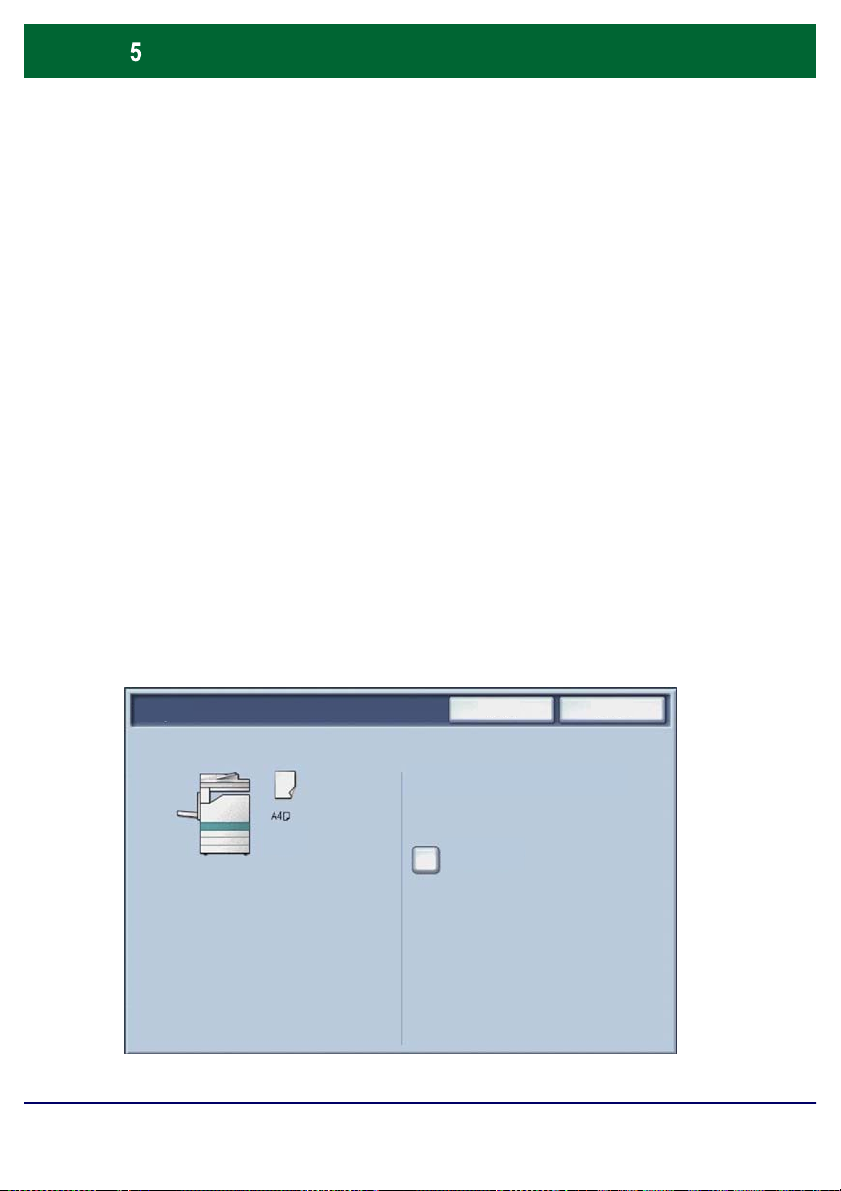
Behältereinstellung
(drei Behälter) und Zusatzbehältern (zwei Behälter) unterschieden, die
jeweils für die Zufuhr verschiedener Materialien zuständig sind. Die
Vielzahl von Papierformaten zugeführt werden kann. Die Behälter 3
Die Materialbehälter auf dem Gerät werden nach Standardbehältern
Zusatzzufuhr und die Behälter 1 und 2 sind variabel, so dass eine
und 4 hingegen sind Großraumbehälter, die nur für die Zufuhr von A4-
Papier vorgesehen sind.
Wenn ein Behälter geöffnet wird, ist das für das Gerät das Signal,
dass Druckmaterial nachgelegt wird. Je nach Gerätevoreinstellung
erscheint eine Anzeige auf dem Touchscreen, die Angaben zu dem
nachgelegten Papier erfordert.
Das Papier vor dem Einlegen stets auffächern. Damit wird verhindert,
dass Blätter zusammenkleben und die Gefahr von Papierstaus wird
verringert.
Behälter 1
Normalpapier
Weiß
WorkCentre 7300 Series
Kurzübersicht
Abbrechen Speichern
Einstellung ändern
WorkCentre 7300 Series

Behältereinstellung
Am Touchscreen wird die Einstellung des Behälters angezeigt.
Wenn die gezeigten Angaben korrekt sind, Bestätigen auswählen.
Wenn nicht, Materialformat oder Materialart durch Auswahl von
Einstellung ändern auf dem Touchscreen ändern.
Damit ist das Beladen des Behälters abgeschlossen.
Behälter 1
WorkCentre 7300 Series
Normalpapier
Weiß
Kurzübersicht
Abbrechen Speichern
Einstellung ändern
WorkCentre 7300 Series

Broschürenerstellung
Kopieren
Die Funktion Broschüre gestattet die Gestaltung von
mehrseitigen Kopien als Broschüre. Die dafür erforderliche
Verkleinerung der Schriftbilder und deren Platzierung auf
dem Druckmaterial erfolgt automatisch, so dass die Kopien
dann einfach gefaltet werden können.
Die Broschürenerstellung wird über das Register
"Ausgabe" aktiviert.
Außerdem muss angegeben werden, ob die Vorlagen einoder zweiseitig sind. Die jeweils vorgenommene
Einstellung muss durch Antippen von Speichern
gespeichert werden.
Die Broschürenerstellung über das Register Ausgabe und
durch Antippen von Broschüre und Ein aktivieren.
WorkCentre 7300 Series
Kopieren
Broschüre
Seitenlayout
Textfeld Aufdruck Schutzaufdruck
Bildqualität Layout
Deckblätter
Aus Aus
Poster
Aus Aus
Kurzübersicht
Ausgabe
Klarsichtfolien
Ausweiskopie
Aus
AusAusAus
Aus
Auftragserstellung
WorkCentre 7300 Series
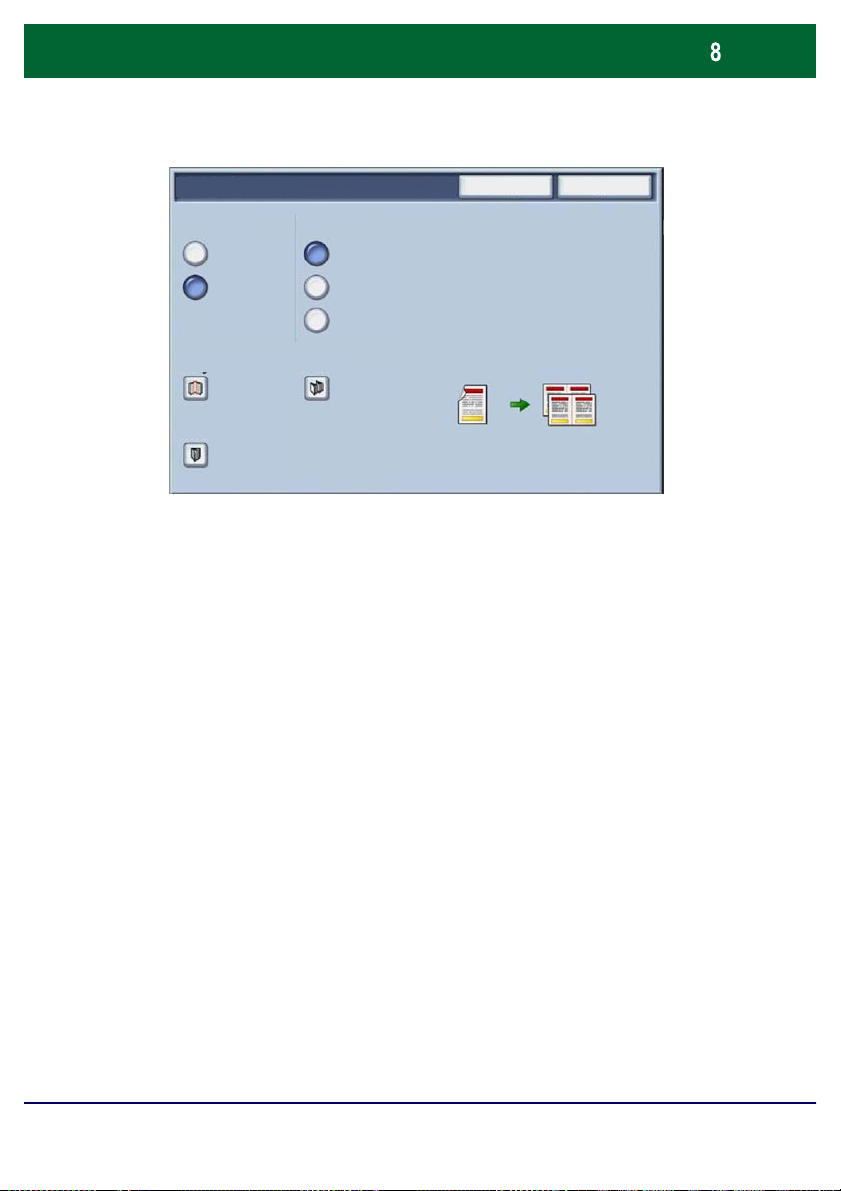
Broschürenerstellung
Broschüre
Broschürenoptionen Vorlagenformat
Aus
Ein
Bundsteg Ausgabe aufteilen
Aus Aus
Deckblätter
Keine
1-seitige Vorlagen
2-seitige Vorlagen
2-seitig/gedreht
Abbrechen
Speichern
Bei der Broschürenerstellung sind zwei einfache Regeln zu
beachten:
Zunächst den Behälter auswählen, der das gewünschte
1.
Material enthält.
Die Vorlagen werden immer mit der langen Kante nach
2.
links eingelegt.
WorkCentre 7300 Series
Kurzübersicht
WorkCentre 7300 Series

Ausweiskopie
Die Informationen auf beiden Seiten des Ausweises werden auf
Mit der Funktion Ausweiskopie können schnell und einfach
Kopien von Versicherungskarten, Führerscheinen
und anderen Ausweisarten erstellt werden.
eine Seite kopiert.
WorkCentre 7300 Series
Kurzübersicht
WorkCentre 7300 Series

Ausweiskopie
1.
Bei Betätigen der Taste Löschen werden alle zuvor
programmierten Einstellungen rückgängig gemacht.
Das Symbol Betriebsarten auswählen und dann das
Symbol Kopieren antippen.
Kopieren E-Mail Internet-Fax
Kopierbetrieb
WorkCentre 7300 Series
Fax
Scanausgabe:
Mailbox
Scanausgabe:
Netzwerk
Mailboxen
Kurzübersicht
Scanausgabe: PC
WorkCentre 7300 Series

Ausweiskopie
Poster
Kopieren
Textfeld
Schutzaufdruck
Ausweiskopie
2.
Das Register Ausgabe öffnen und die Schaltfläche
Ausweiskopie aktivieren.
Kopieren
WorkCentre 7300 Series
Bildqualität Layout
Broschüre
Aus Aus
Seitenlayout
Aus Aus
Deckblätter
Aufdruck
Kurzübersicht
Ausgabe
Auftragserstellung
Klarsichtfolien
Aus
AusAusAus
Aus
WorkCentre 7300 Series

Ausweiskopie
3.
Anschließend wie folgt vorgehen:
1.
Den Vorlageneinzug anheben und den Ausweis an die obere
linke Ecke des Vorlagenglases anlegen. Den Vorlageneinzug
absenken.
2.
Über den Ziffernblock die gewünschte Anzahl von Kopien
eingeben.
3.
Die Starttaste drücken, um die Vorderseite zu scannen.
4.
Den Vorlageneinzug anheben und den Auswe is wenden.
Den Vorlageneinzug wieder vorsichtig absenken.
5.
Die Starttaste drücken, um die Rückseite zu scannen.
Die Ausweiskopie wird nun gedruckt und ausgegeben.
WorkCentre 7300 Series
Kurzübersicht
WorkCentre 7300 Series

Einfache LAN-Faxaufträge
Empfänger
Voreinstellunge
1.
Druckertreiber öffnen.
2.
Als Auftragsart "Fax" auswählen.
Xerox WorkCentre 7345
Material/Ausgab BildoptionenLayout/Aufdrucke Erweitert
Auftragsart
Faxen
Papier
A4, Weiß , Standardmate rial
3.
Empfängerdaten eingeben.
Seitenaufdruck
1-seitig
Heften
Einzelheftung
Ausgabefarbe
Farbe
Ausgabeeinheit
Auto
Einstellunge n la den
Einstellun gen laden
OK Standardwe
OK Abbrechen
WorkCentre 7300 Series
Faxen
Deckblatt
Faxnummer Name
Kurzübersicht
Optionen:
Gruppe
Hilfe
OK Abbrechen
WorkCentre 7300 Series

Einfache LAN-Faxaufträge
4.
Faxoptionen einstellen.
Xerox WorkCentre 7345
Material/Ausga Bildopti onenLayout/Aufdrucke Erweitert
Helligkeit
Hintergrundunter drück.:
Automatisch
Bildqualität
Normal
5.
Fax senden.
Parallel
Aus
Spiegeln/Negativ
Spiegeln
Einstellungen lade n
Einstellunge n la den
OK Standardwe
OK Abbrechen
Nach Auswahl aller gewünschten Optionen auf OK klicken. In der
Druckertreiberanzeige und der Druckanzeige auf OK
klicken. Das
Fenster Faxbestätigung mit der Liste der ausgewählten
Empfänger wird angezeigt. Sind die Daten korrekt, auf OK
klicken. Daraufhin wird das Fax an die Faxwarteschlange des
Geräts gesendet und ist somit übertragungsbereit.
WorkCentre 7300 Series
Kurzübersicht
WorkCentre 7300 Series

Miniaturansicht
Mailbox
Die Miniaturansicht ist ein Extra und möglicherweise nicht
auf dem Gerät installiert. Zum Einrichten dieser Funktion auf
dem Gerät an den Systemadministrator um Hilfe bitten.
1. Symbol "Mailboxen" antippen.
2. Mailboxnamen auswählen
Mailboxen
Mailboxname
Smith, J.
Jones, T.
3. Dateinamen auswählen.
Liste
Miniaturansicht
.
Aktualisieren Schließen
Alle auswählen
Löschen
Details
Verarbeitungsprofi
Drucken
Zu
Alle
Betriebs
arten
WorkCentre 7300 Series
Kurzübersicht
WorkCentre 7300 Series

Miniaturansicht
Schließen
Seitenaufdruck
4. "Miniaturansicht" auswählen.
Mailbox
Liste
Aktualisieren
Miniaturansicht
Schließen
Alle auswählen
Löschen
Details
Verarbeitungsprofi
Drucken
5. "Drucken" auswählen.
6. Die gewünschten Optionen für Materialzufuhr,
Ausgabe und Seitenaufdruck auswählen.
7. "Drucken" auswählen.
Mailbox
Materialzufuhr
Auto-Papier 1-se itig
Details
WorkCentre 7300 Series
Ausgabeoptionen
Einzelheftung
Kurzübersicht
Drucken
WorkCentre 7300 Series

Scanausgabe: Startseite
Vorlagen am Gerät zu scannen und diese an einen
Speicherort im Netzwerk zu senden, der als "Startseite" des
Authentifizierung beim Gerät anmelden. Es wird ein Profil für
wie z. B. den Benutzernamen des momentan am Gerät
Farbscannen
Schwarzweiß
Zu Eintrag
Farbe
Graustufen
Scanfestwerte
2-seitig
Automatisch
Diese optionale Funktion ermöglicht es dem Benutzer,
Benutzers festgelegt wurde.
Scannen
Scannen
Scanausgabe: Startseite
ZusatzfunktionenLayout
Seitenaufdruck
1-seitig
2-seitig,
Rücks.
gedreht
Ablageoptionen
Vorlagenart
Foto und
Text
Foto
Auflage
Betriebsarten
Profilbeschreibung
Profilaktualisierung
Freigeben und
drucken
Archivieren
OCR
Mehr...
Hierzu muss sich der Benutzer zuerst mit seiner Netzwerk"Scanausgabe: Startseite" angezeigt. Wird eine Vorlage
gescannt, stellt der Authentifizierungsserver Informationen
angemeldeten Benutzers bereit.
WorkCentre 7300 Series
Kurzübersicht
WorkCentre 7300 Series

Scanausgabe: Startseite
jedoch nicht erforderlich.
Anschluss kann auch verwendet werden.
Farbscannen
Schwarzweiß
Zu Eintrag
Farbe
Graustufen
Scanfestwerte
2-seitig
Automatisch
Zur Verwendung dieser Funktion muss die Betriebsart
"Scanausgabe: Netzwerk" installiert sein, für die
Konfiguration von Ablagebereichen und Profilen ist dies
Scannen
Scannen
Scanausgabe: Startseite
ZusatzfunktionenLayout
Seitenaufdruck
1-seitig
2-seitig,
Rücks.
gedreht
Ablageoptionen
Vorlagenart
Foto und
Text
Foto
Auflage
Betriebsarten
Profilbeschreibung
Profilaktualisierung
Freigeben und
drucken
Archivieren
OCR
Mehr...
Der Systemadministrator aktiviert die Funktion über InternetServices. Er muss auch "Netzwerk-Authentifizierung"
aktivieren, damit diese Funktion verfügbar ist. Der LDAP-
WorkCentre 7300 Series
Kurzübersicht
WorkCentre 7300 Series

Einrichtung der Kostenzählung
Für die Einrichtung der Kostenzählung ist es zunächst
erforderlich, Benutzerkonten zu erstellen und dann die
Kostenzählung zu aktivieren. Die Benutzer müssen dann die
mit ihrem Konto eingerichtete Benutzerkennung eingeben, um
bestimmte
bis zu 1.000 Konten erstellt werden.
Für alle Benutzerkonten müssen folgende Angaben definiert
werden:
• Benutzerkennung
• Benutzername
• Zugriff
• Kontolimit
Nach dem Definieren und Erstellen von Konten müssen die
gewünschten Konten aktiviert werden, um die Kostenzählung
verwenden zu können. Benutzerkennung und Benutzername
müssen eindeutig sein.
Gerätefunktionen nutzen zu können. Es können
WorkCentre 7300 Series
Kurzübersicht
WorkCentre 7300 Series

Einrichtung der Kostenzählung
oder Drucken aktiviert werden. Bei aktivierter Kostenzählung
Die Kostenzählung kann für das Kopieren, Scannen, Faxen
muss der Benutzer die Schaltfläche "Anmelden/Abmelden""
auswählen und die Benutzerkennung für das entsprechende
Benutzerkonto eingeben, um das Gerät verwenden zu
können.
WorkCentre 7300 Series
Kopieren
Kopieren
Ausgabefarbe
Automatisch
Farbe
Schwarzweiß
Verkleinern/Vergrößern
100
Mehr...
Bildqualität Layout
Materia lzufuhr
Automatische
Materialzufuhr
Normalpapie r
Normalpapie r
Auto
Normalpapie r
Mehr...
Kurzübersicht
Seitenaufdruck
Ausgabe
1 > 1
1 > 2
2 > 2
2 > 1
Rückseiten
drehen
Auflage
Auftragserstellung
Ausgabe
Alle
Betriebsar
ten
Sortiert
Einzelheftung
Doppelheft ung
Falzen...
Lochen
WorkCentre 7300 Series
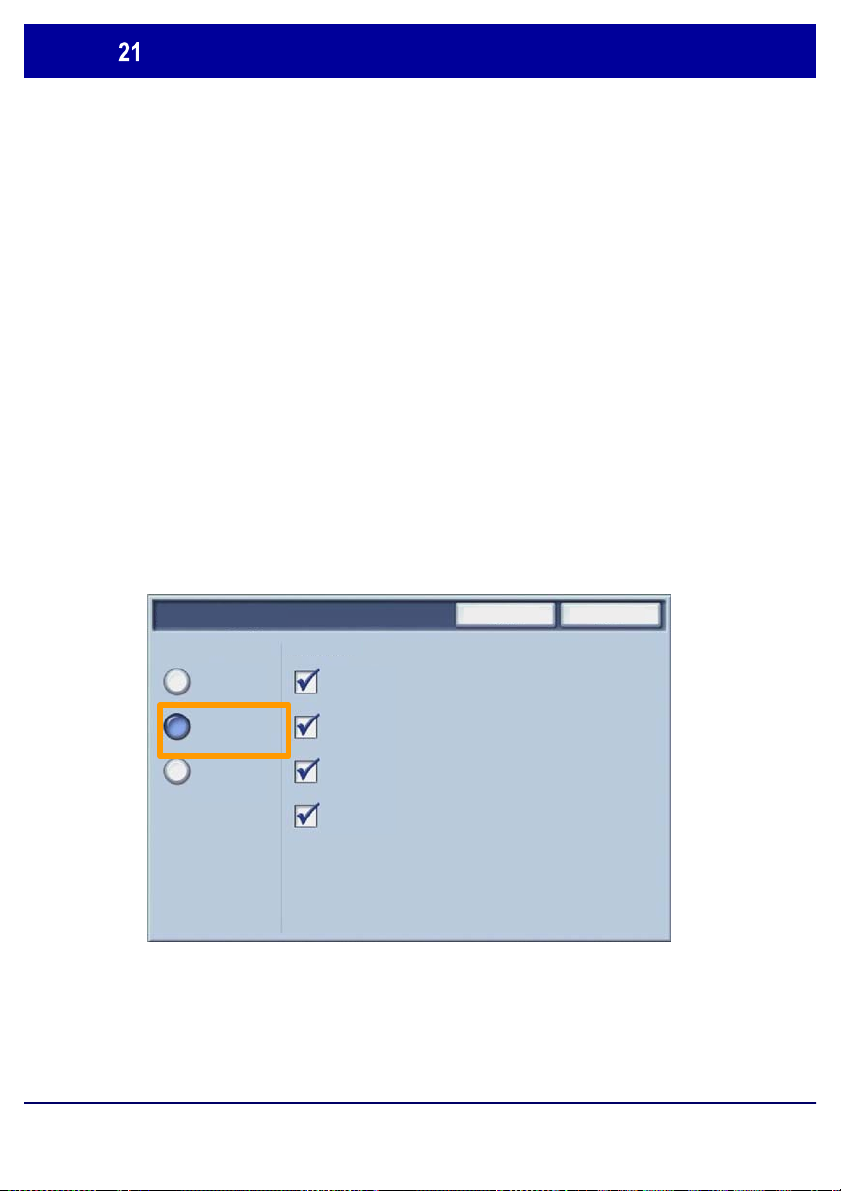
Einrichtung der Kostenzählung
Zum Zugriff auf die Kostenzählung das Register
1.
Verwaltung öffnen und Kostenzählung antippen.
Unter der Überschrift Gruppe die Option Kostenstellentyp
und dann Lokale Kostenzählung antippen.
WorkCentre 7300 Series
Kostenstellentyp
Aus
Local
Accounting
Netzwerk-
Kostenzähl
Kopierbetrieb
Druckbetrieb
Scanbetrieb
Faxbetrieb
Kurzübersicht
Abbrechen
Speichern
WorkCentre 7300 Series

Einrichtung der Kostenzählung
2.
Speichern antippen.
Kostenstellentyp
Aus
Local
Accounting
Netzwerk-
3.
Schließen auswählen.
Systemeinstellung
Systemeinstellung
Einrichtung und
Kalibrierung
Kostenzählung
Authentifizierungs- und
Sicherheitseinstellunge
Kostenzähl
Kopierbetrieb
Druckbetrieb
Scanbetrieb
Faxbetrieb
Benutzerkostenstellen
Kontodaten
zurücksetzen
Systemadministratorzä
hler (Kopierauftr.)
Kostenstellentyp
Abbrechen
Speichern
Schließen
WorkCentre 7300 Series
Anmeldung bei
Kostenzählung -
Automatisches
Kurzübersicht
WorkCentre 7300 Series

Begleitblätter
Auf
Drucken
1.
Druckertreiber öffnen
2.
Einstellung klicken, um das Dialogfeld zur Einstellung
des Druckauftrags zu öffnen.
Hinweis: Das abgebildete Dialogfeld ist als Beispiel zu
verstehen. Welche Optionen enthalten sind, hängt von dem
verwendeten Druckertreiber ab. Die Hauptfunktionen und
-optionen stehen in allen Treibern zur Verfügung, aber es
bestehen einige Unterschiede.
Drucker
Name
Status:
Art:
Anschluss:
Kommentar:
Seitenbere
Alle
Seiten
Auswahl
Kopien
Kopien:
An:
Einstellung
Ausgabe in Datei
Sortiere
WorkCentre 7300 Series
Kurzübersicht
OK Abbrechen
WorkCentre 7300 Series
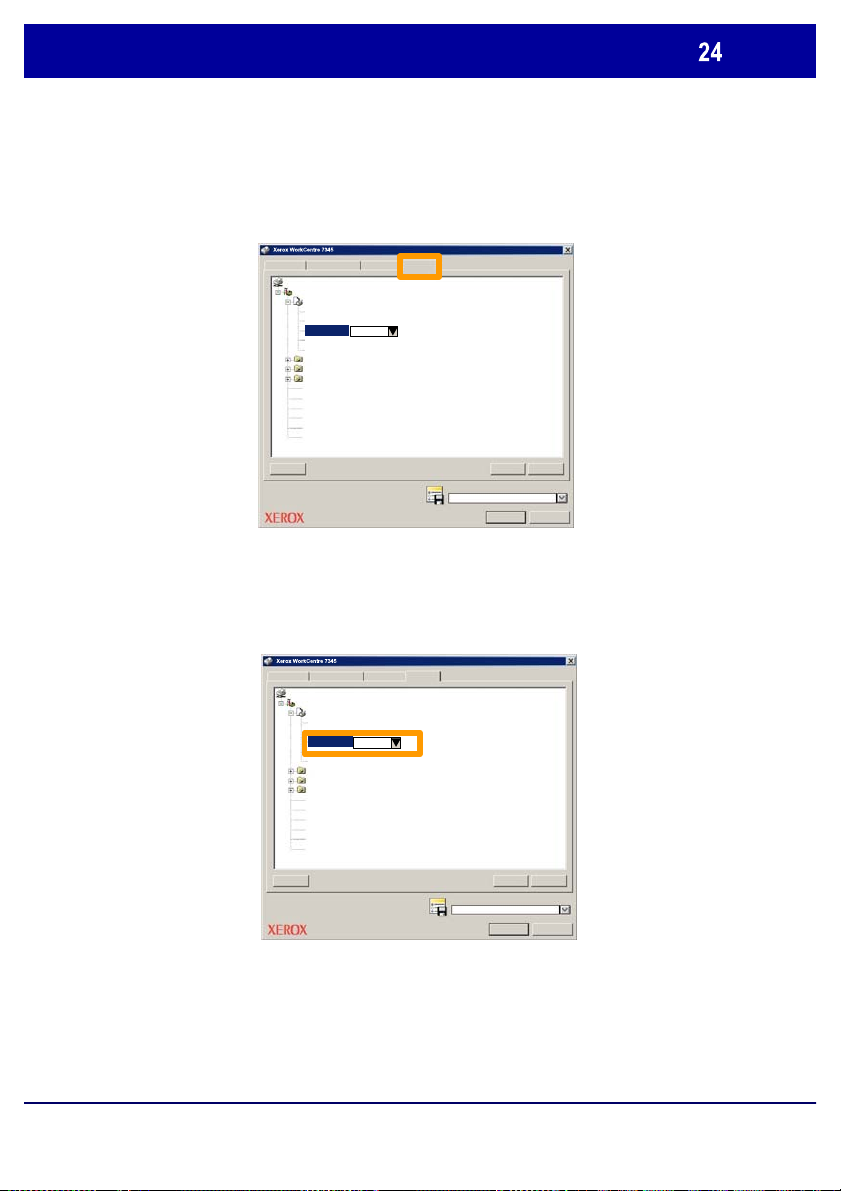
Begleitblätter
Material/Ausga
Standardwer
Hilfe
3. Das Register Erweitert öffnen.
Material/Ausga Layout/Aufdrucke Bildoptionen Erweitert
Zusatzfunktionen
Zusatzfunktionen
Material/Ausgabe
Kopien
Sortieren
Begleitblatt
Versatzausgabe: [Ein]
Zufuhr:
Bildoptionen
Broschürenlayout
Funktionsstandardwerte
Einschließlich Level 2
Nur Level 1
Bitmap-Komprimierung
PostScript aus Anwendungen weitergeben
Nicht seitengebunden
PostScript-Fehlerinformationen drucken
Info
4.
Diese Option aktivieren, wenn mit jedem Druckauftrag ein
Begleitblatt ausgegeben werden soll.
Layout/Aufdrucke Bildoptionen Erweitert
Zusatzfunktionen
Zusatzfunktionen
Material/Ausgabe
Kopien
Sortieren
Begleitblatt
Versatzausgabe: [Ein]
Zufuhr:
Bildoptionen
Broschürenlayout
Funktionsstandardwerte
Einschließlich Level 2
Nur Level 1
Bitmap-Komprimierung
PostScript aus Anwendungen weitergeben
Nicht seitengebunden
PostScript-Fehlerinformationen drucken
Info
Ein
Standardwer
Hilfe
Einste llungen lade n
OK Abbrechen
Ein
Einstellungen laden
OK Abbrechen
WorkCentre 7300 Series
Kurzübersicht
WorkCentre 7300 Series

Zähler
Die Anzeige Zähler gibt Aufschluss über die Gerätenutzung
und die Gebührendaten. Welche Daten erfasst werden,
hängt von der Gerätekonfiguration und den
Geräteeinstellungen ab.
Zugriff auf die Zähler:
1. Die Taste Gerätestatus drücken.
WorkCentre 7300 Series
Kopieren
Bildqualität Layout Ausgabe
Kopieren
Ausgabefarbe
Automatisch
Farbe
Schwarzweiß
Verkleinern/Vergröß er
100
Mehr...
Seitenaufdruck
Materialzufuhr
1 > 1
Automatisc he
Materialzufuhr
1 > 2
Normalpapier
2 > 2
Normalpapier
2 > 1
Auto
Normalpapier
Rückseiten
drehen
Mehr...
Kurzübersicht
Ausgabe
Auflage
Auftragserstellung
Alle
Betriebsa
rten
Sortiert
Einzelheftung
Doppelheftung
Falzen...
Lochen
WorkCentre 7300 Series

Zähler
300
400
700
2. Register Zähler antippen.
ZählerGerätedaten Störungen Austausch-
Behälterstatus
Berichtausgabe
Festplatte
überschreiben
Allgem eine Informat i onen
Geräteseriennummer:
xxxxxxxxxx
Aktuelle Systemsoftware:
IP-Adresse:
Gerätekonfiguration Software-Version
module
3. Die Zählerstände werden angezeigt.
KMM-000000505
Schwarzweiß
Störungen
Austauschmodule
Nutzungszähler
Gerätedaten
Seriennummer
Verwaltung
Druckmodus
Faxempfangsmodus
VerwaltungZähler
WorkCentre 7300 Series
Farbe:
Seiten i nsgesam t
Kurzübersicht
Automatisches Rücksetzen von
Benutzerabrechnungsdaten
WorkCentre 7300 Series

Tonermodul austauschen
In dieser Anleitung wird beschrieben, wie ein Tonermodul
herausgenommen und durch ein neues Modul ersetzt wird.
Eine Meldung auf dem Gerät erinnert daran, wenn ein neues
Modul bestellt und wenn es installiert werden muss.
Zur Entsorgung des alten Tonermoduls die mitgelieferten
Anweisungen befolgen.
1. Vordertür öffnen.
2. Tonermodul entriegeln (entgegen dem Uhrzeigersinn
drehen).
WorkCentre 7300 Series
Kurzübersicht
WorkCentre 7300 Series

Tonermodul austauschen
3. Tonermodul gerade herausziehen. Vorsichtig vorgehen,
damit kein Toner verschüttet wird.
4. Tonermodul den örtlichen Bestimmungen entsprechend
entsorgen.
WorkCentre 7300 Series
Kurzübersicht
WorkCentre 7300 Series

Tonermodul austauschen
5. Neues Tonermodul auspacken.
6. Tonermodul mehrmals vorsichtig hin und her schütteln.
WorkCentre 7300 Series
Kurzübersicht
WorkCentre 7300 Series

Tonermodul austauschen
7. Tonermodul einsetzen, dabei die Pfeile am Modul auf das
Entriegelungssymbol am Drucker ausrichten. Darauf achten,
das Modul nicht richtig installiert. Modulsitz und -verriegelung
dass das Modul ganz eingeschoben und verriegelt ist.
8. Vordertür schließen. Lässt sich die Tür nicht schließen, ist
prüfen.
Damit sind die Erläuterungen zum Austauschen des
Tonermoduls abgeschlossen.
WorkCentre 7300 Series
Kurzübersicht
WorkCentre 7300 Series


Handleiding voor snelgebruik
WorkCentre 7300 Series
701P47986

Microsoft, MS-DOS, Windows, Windows NT, Microsoft Network en Windows Server zijn
handelsmerken of gedeponeerde handelsm er ken van Microsoft Corporation in de
Verenigde Staten en/of andere landen.
Novell, NetWare, IntranetWare en NDS zijn gedeponeerde handelsmerken van Novell, I n c.
in de Verenigde Staten en andere landen.
Adobe, Acrobat, PostScript, PostScript 3 en het PostScript-logo zijn handelsmerken van
Adobe Systems Incorporated.
Apple, AppleTalk, EtherTalk, LocalTalk, Macintosh, MacOS en TrueType zijn
handelsmerken van Apple Computer , Inc., gedeponeerd in de Verenigde Staten en andere
landen.
HP, HPGL, HPGL/2 en HP-UX zijn gedeponeerde handelsmer ken van Hewlett-Packard
Corporation.
Alle product-/merknamen zijn (gedeponeerde) handelsmerken van de respectieve houders.
De gegevens die op de harde schijf van het apparaat zijn opgeslagen, kunnen verloren
gaan als er zich een probleem op de harde schijf voordoet. Xerox is niet ver antwoordelijk
voor enige directe en indirecte schade die optreedt of wordt veroorzaakt door een dergelijk
gegevensverlies. Xerox is niet verantwoordelijk voor het niet functioneren van het apparaat
door virussen op of het hacken van de computer.
Belangrijk(1) Deze handleiding wordt auteursrechtelijk beschermd m et alle r e cht en
voorbehouden. Deze handleiding mag onder de copyrightwetten niet geheel of gedeeltelijk
worden gekopieerd of gewijzigd, zonder de schriftelijke toestemming van de uitgever. ( 2)
Delen van deze handleiding kunnen zonder voorafgaande kennisgeving worden gewijzigd.
(3) We ont vangen graag feedback over dubbelzinnigheden, fouten,
weglatingen of ontbrekende pagina's.(4) Probeer nooit een procedure op het apparaat uit
te voeren die niet in deze handleiding wordt beschreven. Onbevoegd gebruik kan storingen
of ongelukken veroorzaken.
Xerox is niet aansprakelijk voor problemen die veroorzaakt worden door onrechtm at ig
gebruik van de apparatuur.
De export van het product wordt streng gereguleerd volgens de For eign Exchange and
Foreign Trade Law van Japan en/of de regelingen voor exportcontrole van de Verenigde
Staten.
Xerox en Ethernet zijn gedeponeerde handelsmerken.
OPMERKING: BLAUWE titels zijn voor IT-beheerders bedoeld, GROENE tit els voor
eindgebruikers en RODE titels geven aan dat het apparaat moet worden onderhouden.
Sommige schermen van de gebruikersinterface kunnen verschillen afhankelijk van de
configuratie van het apparaat.

Inhoudsopgave
Bedieningspaneel
Instellingen lade
Katern maken
ID-kaart kopiëren
Eenvoudig LAN-faxen
Miniatuur gebruiken
Scannen naar Home
3
5
7
9
13
15
17
Auditron instellen 19
Voorbladen
Kostentellers
De tonercassette vervangen
WorkCentre 7300 Series
Handleiding voor snelgebrui k
23
25
27
WorkCentre 7300 Series

Bedieningspaneel
Automatische
Kopiëren
Afdrukkwali
teit
Papierinvoer
Auto-papier
selecteren
Meer...
Opmaakaan
passing
Gewoon papier
Gewoon papier
Auto
Gewoon papier
Kopiëren
Afdrukkleur
herkenning
Kleur
Zwart-wit
Verkleinen /vergroten
100
Meer...
Aanraakscherm
1.
Op het aanraakscherm kunt u alle beschik bare programmeerfuncties selecteren.
2-zijdig kopiëren
1 > 1-zijdig
1 > 2-zijdig
2 > 2-zijdig
2 > 1-zijdig
Zijde 2
roteren
Afdrukopmaak
Aantal
Opdracht
samens tellen
Afleveri ng
kopieën
Sets
1 nietje
2 nietjes
Vouwen...
Perforeren
Alle
services
Ook verschijnen hier aanwijzingen voor het opheffen van storingen en algemene
informatie over het apparaat.
Toets Diensten
2.
Weergave van de opdrachttoepassingen op het aanraakscherm.
Toets Opdrachtstatus
3.
Weergave van de status van de opdracht op het aanraakscherm.
4.
WorkCentre 7300 Series
Toets Apparaatstatus
Weergave van de huidige status van het apparaat op het aanraakscherm.
Handleiding voor snelgebrui k
WorkCentre 7300 Series
